ΠΕΡΙΕΧΟΜΕΝΑ 2. ΕΛΑΧΙΣΤΕΣ ΑΠΑΙΤΗΣΕΙΣ ΣΥΣΤΗΜΑΤΟΣ... 3
|
|
|
- Μυρρίνη Γερμανού
- 8 χρόνια πριν
- Προβολές:
Transcript
1 ΠΕΡΙΕΧΟΜΕΝΑ 1. ΕΙΣΑΓΩΓΗ ΕΛΑΧΙΣΤΕΣ ΑΠΑΙΤΗΣΕΙΣ ΣΥΣΤΗΜΑΤΟΣ ΕΓΚΑΤΑΣΤΑΣΗ Εγκατάσταση οδηγών και λογισμικού Εγκατάσταση σε Windows 7 / Vista Εγκατάσταση σε Windows XP Εγκατάσταση σε Mac Σύνδεση και αποσύνδεση της κονσόλας DJ Console 4-Mx ΕΠΙΣΚΟΠΗΣΗ Το επάνω πάνελ Το πίσω πάνελ Το μπροστινό πάνελ Ο ΠΙΝΑΚΑΣ ΕΛΕΓΧΟΥ ΤΗΣ ΚΟΝΣΟΛΑΣ DJ CONSOLE 4-MX Πρόσβαση στον πίνακα ελέγχου σε PC Πρόσβαση στον πίνακα ελέγχου σε Mac Χρήση του πίνακα ελέγχου της κονσόλας DJ Console 4-Mx Γενικές ρυθμίσεις στον πίνακα ελέγχου Καρτέλα Main (Κύριες ρυθμίσεις) Καρτέλα ASIO (μη διαθέσιμη σε Mac) Καρτέλα Audio (μη διαθέσιμη σε PC) Καρτέλα Advanced (Σύνθετες ρυθμίσεις) Καρτέλα About (Πληροφορίες) ΕΠΙΛΟΓΕΣ ΕΞΟΔΟΥ Σύνδεση ηχείων ή/και εξωτερικού μίκτη στην κονσόλα DJ Console 4-Mx Σύνδεση ακουστικών ΕΠΙΛΟΓΕΣ ΕΙΣΟΔΟΥ Σύνδεση εξωτερικών πηγών ήχου Σύνδεση μικροφώνου... 21
2 8. ΧΑΡΑΚΤΗΡΙΣΤΙΚΑ ΤΗΣ ΚΟΝΣΟΛΑΣ DJ CONSOLE 4-MX Τροχοί πλοήγησης Μειωτές Κουμπιά Αναπαραγωγής/παύσης και Cue (Ορισμός σημείου) Κουμπί διακοπής Κουμπιά επιστροφής και προώθησης Ρυθμίσεις τέμπο Κουμπιά Source (Πηγή) Κουμπί Shift (Αλλαγή) (για βρόχο/ορισμό σημείου/δειγματοληψία/εφέ) και κουμπιά Κουμπιά Load on Left Deck (Φόρτωση στο αριστερό πλατό) / Load on Right Deck (Φόρτωση στο δεξί πλατό) Κουμπιά Cue Select Left Deck (Επιλογή σημείου στο αριστερό πλατό) / Cue Select Right Deck (Επιλογή σημείου στο δεξί πλατό) Κουμπιά περιήγησης: επάνω και κάτω Περιστροφικό κουμπί Cue/Mix (Ορισμός σημείου/μίξη) Περιστροφικά κουμπιά ισοστάθμισης ΒΑΣΙΚΑ ΣΗΜΕΙΑ ΓΙΑ ΤΟΥΣ DJ ΔΙΑΜΟΡΦΩΣΗ ΣΤΗ ΛΕΙΤΟΥΡΓΙΑ MIDI ΣΥΧΝΕΣ ΕΡΩΤΗΣΕΙΣ & ΑΠΑΝΤΗΣΕΙΣ ΤΕΧΝΙΚΗ ΥΠΟΣΤΗΡΙΞΗ Πληροφορίες εγγύησης ΣΥΣΤΑΣΗ ΠΡΟΣΤΑΣΙΑΣ ΠΕΡΙΒΑΛΛΟΝΤΟΣ... 30
3 1. ΕΙΣΑΓΩΓΗ Η κονσόλα DJ Console 4-Mx είναι ένας ελεγκτής για DJ υψηλής απόδοσης που σας δίνει τη δυνατότητα μίξης μουσικής στον υπολογιστή σας. Η κονσόλα DJ Console 4-Mx είναι ένας ελεγκτής 4 πλατό που σας επιτρέπει να ελέγχετε έως και 4 μουσικά κομμάτια σε ανεξάρτητα πλατό, κι επομένως σας χαρίζει εξαιρετική ευελιξία όσον αφορά τη μίξη των κομματιών. Διαισθητική και ευχάριστη στη χρήση, η κονσόλα DJ Console 4-Mx σας επιτρέπει να βάλετε την προσωπική σας σφραγίδα στην αγαπημένη σας μουσική και να τη μοιραστείτε με τους φίλους σας, να διοργανώσετε εξαιρετικά πάρτι ή να δημιουργήσετε μοναδικές μίξεις. Μαζί με την κονσόλα DJ Console 4-Mx θα αποκτήσετε και μια ειδικά προσαρμοσμένη έκδοση του λογισμικού μίξης VirtualDJ, το οποίο είναι συμβατό με PC αλλά και Mac: το λογισμικό διαθέτει ένα περιβάλλον διαχείρισης που έχει προσαρμοστεί ειδικά για την κονσόλα DJ Console 4-Mx και υποστηρίζει τη μίξη σε 4 πλατό. Με πολλές χρήσιμες ιδιότητες και λειτουργίες μίξης, το λογισμικό VirtualDJ σας διευκολύνει να πραγματοποιήσετε μίξεις σας επαγγελματίας! Η κονσόλα DJ Console 4-Mx έχει διαστάσεις 40 cm x 25 cm (15,7 x 9,8 ): αρκετά μεγάλη για άνετη μίξη με πολλά κουμπιά, αλλά εξακολουθεί να είναι αρκετά συμπαγής για εύκολη μεταφορά. Η κονσόλα DJ Console 4-Mx επίσης περιλαμβάνει τη δική της τσάντα μεταφοράς, διευκολύνοντας σας να την έχετε μαζί σας οπουδήποτε θελήσετε. Η κονσόλα DJ Console 4-Mx λειτουργεί με ψηφιακά αρχεία ήχου, συμπεριλαμβανομένων MP3. Θα θέλαμε να τονίσουμε ότι οι μουσικές δημιουργίες προστατεύονται με πνευματικά δικαιώματα και πρέπει να συμμορφώνεστε με όλους τους ισχύοντες νόμους. Σας παροτρύνουμε ανεπιφύλακτα να υποστηρίζετε καλλιτέχνες αποκτώντας τη δουλειά τους με νόμιμο τρόπο. 2. ΕΛΑΧΙΣΤΕΣ ΑΠΑΙΤΗΣΕΙΣ ΣΥΣΤΗΜΑΤΟΣ PC: Σταθερός/φορητός υπολογιστής PC με Intel Pentium III/Athlon 1,5GHz ή συμβατό επεξεργαστή ή μεγαλύτερο Λειτουργικό σύστημα: Microsoft Windows XP / Vista / 7 (32 ή 64 bit) RAM 1GB Διαθέσιμη θύρα USB με τροφοδοσία από τον δίαυλο: USB 2.0 (συνιστάται) ή USB 1.1 Ακουστικά και ηχεία με ενίσχυση Μονάδα δίσκου CD-ROM ή DVD-ROM Κάρτα γραφικών που υποστηρίζει ανάλυση 1024 x 768 Σύνδεση Internet (συνιστάται ανεπιφύλακτα) MB ελεύθερου χώρου στον δίσκο για εγκατάσταση εφαρμογών Mac: Σταθερός/φορητός υπολογιστής Mac με επεξεργαστή 1,5 GHz (G4, G5, Σειρά Core Duo) ή μεγαλύτερο Λειτουργικό σύστημα: Mac OS 10.5 / 10.6 RAM 1GB Διαθέσιμη θύρα USB με τροφοδοσία από τον δίαυλο: USB 2.0 (συνιστάται) ή USB 1.1 Ακουστικά και ηχεία με ενίσχυση Μονάδα δίσκου CD-ROM ή DVD-ROM Κάρτα γραφικών που υποστηρίζει ανάλυση 1024 x 768 Σύνδεση Internet (συνιστάται ανεπιφύλακτα) MB ελεύθερου χώρου στον δίσκο για εγκατάσταση εφαρμογών Εγχειρίδιο χρήσης 3/30
4 3. ΕΓΚΑΤΑΣΤΑΣΗ 3.1. Εγκατάσταση οδηγών και λογισμικού Σε PC αλλά και Mac: προτού εισάγετε το CD-ROM εγκατάστασης στον υπολογιστή σας, βεβαιωθείτε ότι έχετε δικαιώματα Διαχειριστή στο σύστημά σας. Μην εγκαθιστάτε την κονσόλα DJ Console 4-Mx με λογαριασμό Επισκέπτη (Guest): ενδεχομένως η εγκατάσταση να αποτύχει, καθώς χρειάζεστε άδεια για να γράψετε στον φάκελο Documents (Έγγραφα) για να εγκαταστήσετε το λογισμικό VirtualDJ. - Τοποθετήστε το CD-ROM εγκατάστασης στη μονάδα δίσκου CD-ROM. Το μενού εγκατάστασης για την κονσόλα DJ Console 4-Mx εμφανίζεται αυτόματα. - Κάντε κλικ στο κουμπί Install DJ Console 4-Mx (Εγκατάσταση κονσόλας DJ Console 4-Mx). Αν το μενού εγκατάστασης δεν εμφανιστεί αυτόματα: PC: - Κάντε διπλό κλικ στο My Computer (Ο υπολογιστής μου) (Windows XP) ή Computer (Υπολογιστής) (Windows Vista / 7). - Κάντε διπλό κλικ στο εικονίδιο του CD-ROM. - Κάντε διπλό κλικ στο εικονίδιο του πακέτου του προγράμματος εγκατάστασης. Mac: - Ανοίξτε το Finder. - Κάντε διπλό κλικ στο εικονίδιο του CD-ROM. - Κάντε διπλό κλικ στο εικονίδιο του πακέτου του προγράμματος εγκατάστασης. - Κάντε κλικ στην επιλογή για να εγκαταστήσετε τους οδηγούς της κονσόλας DJ Console 4-Mx και ακολουθήστε τις οδηγίες που εμφανίζονται στην οθόνη. 4/30 Εγχειρίδιο χρήσης
5 Εγκατάσταση σε Windows 7 / Vista Οι οδηγοί θα εγκατασταθούν μόλις αντιγραφούν τα αρχεία στον υπολογιστή σας. Τα Windows εμφανίζουν τρεις διαδοχικές ερωτήσεις σχετικά με την εγκατάσταση των διαφόρων στοιχείων. - Αποδεχτείτε την εγκατάσταση του λογισμικού σε καθένα από αυτά τα μηνύματα για να προχωρήσετε με την εγκατάσταση. Εμφανίζεται ένα παράθυρο διαλόγου που σας ζητά να συνδέσετε την κονσόλα DJ Console 4-Mx στη θύρα USB του υπολογιστή σας. - Συνδέστε την κονσόλα DJ Console 4-Mx στη θύρα USB του υπολογιστή σας, και στη συνέχεια, κάντε κλικ στο κουμπί Next (Επόμενο). Ο υπολογιστής σας εντοπίζει αυτόματα την κονσόλα DJ Console 4-Mx και ολοκληρώνει την εγκατάσταση των απαιτούμενων οδηγών. Εγχειρίδιο χρήσης 5/30
6 Έχετε υπόψη σας ότι ενδέχεται η εγκατάσταση των οδηγών να διαρκέσει αρκετό χρόνο, ανάλογα με την απόδοση του υπολογιστή σας. Αφήστε τη διαδικασία εγκατάστασης να ολοκληρωθεί και ακολουθήστε τις οδηγίες που εμφανίζονται στην οθόνη. Θα ειδοποιηθείτε μόλις ολοκληρωθεί η εγκατάσταση. Το εικονίδιο της κονσόλας DJ Console 4-Mx εμφανίζεται στη γραμμή εργασιών των Windows, δίπλα στο ρολόι, υποδεικνύοντας ότι η κονσόλα DJ Console 4-Mx εγκαταστάθηκε και είναι έτοιμη για χρήση: Έχετε υπόψη σας ότι στα Windows 7 πρέπει να κάνετε κλικ στη γραμμή εργασιών των Windows για να αποδεχτείτε να εμφανίζεται το εικονίδιο της κονσόλας DJ Console 4-Mx στη γραμμή εργασιών. Θα ειδοποιηθείτε μόλις ολοκληρωθεί η εγκατάσταση. Τώρα πρέπει να εγκαταστήσετε στον υπολογιστή σας το λογισμικό μίξης VirtualDJ DJC Edition: - Στο μενού εγκατάστασης, κάντε κλικ στο κουμπί Install VirtualDJ DJC Edition (Εγκατάσταση του VirtualDJ DJC Edition) και ακολουθήστε τις οδηγίες που εμφανίζονται στην οθόνη. Γίνεται εγκατάσταση του λογισμικού στον υπολογιστή σας. Μόλις ολοκληρωθεί η εγκατάσταση, το εικονίδιο του VirtualDJ εμφανίζεται στην επιφάνεια εργασίας του υπολογιστή σας. - Κάντε διπλό κλικ στο εικονίδιο του VirtualDJ και πληκτρολογήστε τον σειριακό αριθμό του VirtualDJ, και στη συνέχεια, κάντε κλικ στο κουμπί OK. Ο σειριακός αριθμός του VirtualDJ υπάρχει σε ένα αυτοκόλλητο με έναν γραμμικό κώδικα που βρίσκεται κάτω από την κονσόλα DJ Console 4-Mx. Ο σειριακός αριθμός του VirtualDJ έχει την ακόλουθη μορφή: XXXX-XXXX- XXXXX/4-Mx. Για περισσότερες πληροφορίες σχετικά με τη διαμόρφωση των παραμέτρων της κονσόλας DJ Console 4-Mx, ανατρέξτε στο κεφάλαιο 5. Πίνακας ελέγχου της κονσόλας DJ Console 4-Mx. 6/30 Εγχειρίδιο χρήσης
7 Εγκατάσταση σε Windows XP Οι οδηγοί θα εγκατασταθούν μόλις αντιγραφούν τα αρχεία στον υπολογιστή σας. Εμφανίζεται ένα παράθυρο διαλόγου που σας ζητά να συνδέσετε την κονσόλα DJ Console 4-Mx στη θύρα USB του υπολογιστή σας. - Συνδέστε την κονσόλα DJ Console 4-Mx στη θύρα USB του υπολογιστή σας, και στη συνέχεια, κάντε κλικ στο κουμπί Next (Επόμενο). Ο υπολογιστής σας εντοπίζει αυτόματα την κονσόλα DJ Console 4-Mx και ολοκληρώνει την εγκατάσταση των απαιτούμενων οδηγών. ΣΗΜΕΙΩΣΗ: Μην επέμβετε σε οποιοδήποτε παράθυρο εντοπισμού υλικού των Windows που ενδέχεται να εμφανιστεί κατά τη διαδικασία της εγκατάστασης. Αυτά τα παράθυρα κλείνουν μόνα τους μετά από λίγο. Έχετε υπόψη σας ότι ενδέχεται η εγκατάσταση των οδηγών να διαρκέσει αρκετό χρόνο, ανάλογα με την απόδοση του υπολογιστή σας. Αφήστε τη διαδικασία εγκατάστασης να ολοκληρωθεί και ακολουθήστε τις οδηγίες που εμφανίζονται στην οθόνη. Θα ειδοποιηθείτε μόλις ολοκληρωθεί η εγκατάσταση. Το εικονίδιο της κονσόλας DJ Console 4-Mx εμφανίζεται στη γραμμή εργασιών των Windows, δίπλα στο ρολόι, υποδεικνύοντας ότι η κονσόλα DJ Console 4-Mx εγκαταστάθηκε και είναι έτοιμη για χρήση: Εγχειρίδιο χρήσης 7/30
8 Τώρα πρέπει να εγκαταστήσετε στον υπολογιστή σας το λογισμικό μίξης VirtualDJ DJC Edition: - Στο μενού εγκατάστασης, κάντε κλικ στο κουμπί Install VirtualDJ DJC Edition (Εγκατάσταση του VirtualDJ DJC Edition) και ακολουθήστε τις οδηγίες που εμφανίζονται στην οθόνη. Γίνεται εγκατάσταση του λογισμικού στον υπολογιστή σας. Μόλις ολοκληρωθεί η εγκατάσταση, το εικονίδιο του VirtualDJ εμφανίζεται στην επιφάνεια εργασίας του υπολογιστή σας. - Κάντε διπλό κλικ στο εικονίδιο του VirtualDJ και πληκτρολογήστε τον σειριακό αριθμό του VirtualDJ, και στη συνέχεια, κάντε κλικ στο κουμπί OK. Ο σειριακός αριθμός του VirtualDJ υπάρχει σε ένα αυτοκόλλητο με έναν γραμμικό κώδικα που βρίσκεται κάτω από την κονσόλα DJ Console 4-Mx. Ο σειριακός αριθμός του VirtualDJ έχει την ακόλουθη μορφή: XXXX-XXXX- XXXXX/4-Mx. Για περισσότερες πληροφορίες σχετικά με τη διαμόρφωση των παραμέτρων της κονσόλας DJ Console 4-Mx, ανατρέξτε στο κεφάλαιο 5. Πίνακας ελέγχου της κονσόλας DJ Console 4-Mx Εγκατάσταση σε Mac Εμφανίζεται μια οθόνη υποδοχής που σας πληροφορεί για τα στοιχεία που θα εγκατασταθούν. - Ακολουθήστε τις οδηγίες που εμφανίζονται στην οθόνη. Ενδεχομένως να χρειαστεί να καταχωρήσετε τον κωδικό πρόσβασής σας για να προχωρήσετε, σε περίπτωση που απαιτείται πρόσβαση σε επίπεδο Διαχειριστή στον υπολογιστή σας. 8/30 Εγχειρίδιο χρήσης
9 Οι οδηγοί θα εγκατασταθούν μόλις αντιγραφούν τα αρχεία στον υπολογιστή σας. Εμφανίζεται ένα παράθυρο διαλόγου που σας ζητά να συνδέσετε την κονσόλα DJ Console 4-Mx στη θύρα USB του υπολογιστή σας. - Συνδέστε την κονσόλα DJ Console 4-Mx στη θύρα USB του υπολογιστή σας. Ο υπολογιστής σας εντοπίζει αυτόματα την κονσόλα DJ Console 4-Mx και ολοκληρώνει την εγκατάσταση των απαιτούμενων οδηγών. Έχετε υπόψη σας ότι ενδέχεται η εγκατάσταση των οδηγών να διαρκέσει αρκετό χρόνο, ανάλογα με την απόδοση του υπολογιστή σας. Αφήστε τη διαδικασία εγκατάστασης να ολοκληρωθεί και ακολουθήστε τις οδηγίες που εμφανίζονται στην οθόνη. Θα ειδοποιηθείτε μόλις ολοκληρωθεί η εγκατάσταση. Το εικονίδιο της κονσόλας DJ Console 4-Mx εμφανίζεται στην επιφάνεια εργασίας του υπολογιστή σας, υποδεικνύοντας ότι η κονσόλα DJ Console 4-Mx εγκαταστάθηκε και είναι έτοιμη για χρήση: Τώρα πρέπει να εγκαταστήσετε στον υπολογιστή σας το λογισμικό μίξης VirtualDJ DJC Edition: Εγχειρίδιο χρήσης 9/30
10 - Στο μενού εγκατάστασης, κάντε κλικ στο κουμπί Install VirtualDJ DJC Edition (Εγκατάσταση του VirtualDJ DJC Edition) και ακολουθήστε τις οδηγίες που εμφανίζονται στην οθόνη. Γίνεται εγκατάσταση του λογισμικού στον υπολογιστή σας. - Για να πραγματοποιήσετε εκκίνηση του λογισμικού VirtualDJ στο Mac σας, μεταβείτε στην επιλογή Applications (Εφαρμογές) και στη συνέχεια, επιλέξτε VirtualDJ. - Πληκτρολογήστε τον σειριακό αριθμό του VirtualDJ, και στη συνέχεια, κάντε κλικ στο κουμπί OK. Ο σειριακός αριθμός του VirtualDJ υπάρχει σε ένα αυτοκόλλητο με έναν γραμμικό κώδικα που βρίσκεται κάτω από την κονσόλα DJ Console 4-Mx. Ο σειριακός αριθμός του VirtualDJ έχει την ακόλουθη μορφή: XXXX-XXXX-XXXXX/4-Mx. Για περισσότερες πληροφορίες σχετικά με τη διαμόρφωση των παραμέτρων της κονσόλας DJ Console 4-Mx, ανατρέξτε στο κεφάλαιο 5. Πίνακας ελέγχου της κονσόλας DJ Console 4-Mx Σύνδεση και αποσύνδεση της κονσόλας DJ Console 4-Mx Μπορείτε να χρησιμοποιήσετε την κονσόλα DJ Console 4-Mx σε συνδυασμό με μια άλλη κάρτα ήχου, είτε εσωτερική είτε εξωτερική, χωρίς να δημιουργούνται διενέξεις στον υπολογιστή σας. Έχετε υπόψη ότι στα λειτουργικά συστήματα των Windows, όταν συνδέσετε την κονσόλα DJ Console 4-Mx, εκείνη γίνεται η προεπιλεγμένη κάρτα ήχου του συστήματος. Η κάρτα ήχου που είχε οριστεί προηγουμένως ως προεπιλεγμένη, θα γίνει ξανά προεπιλεγμένη όταν αποσυνδέσετε την κονσόλα DJ Console 4-Mx. Επομένως, μετά τη σωστή εγκατάσταση, μπορείτε να συνδέετε και να αποσυνδέετε την κονσόλα DJ Console 4-Mx οποιαδήποτε στιγμή, ακόμη κι όταν ο υπολογιστής σας είναι ενεργοποιημένος, χάρη στη σύνδεση με USB εν ώρα λειτουργίας (παρόλο που αυτό δεν πρέπει να γίνεται ποτέ όταν η κονσόλα DJ Console 4-Mx παίζει ή ηχογραφεί μουσική - διαφορετικά η εφαρμογή θα τερματιστεί και θα εμφανιστεί ένα μήνυμα σφάλματος). 10/30 Εγχειρίδιο χρήσης
11 4. ΕΠΙΣΚΟΠΗΣΗ 4.1. Το επάνω πάνελ Η κονσόλα DJ Console 4-Mx διαθέτει πληθώρα χειριστηρίων που σας επιτρέπουν να χειρίζεστε το λογισμικό DJ. Μπορείτε να ελέγξετε έως και 4 ανεξάρτητα πλατό στο λογισμικό DJ. Παρακάτω θα βρείτε μια περιγραφή για την προεπιλεγμένη λειτουργία κάθε χειριστηρίου Είσοδος μικροφώνου (βύσμα 1/4" / 6,35 mm) 2. Περιστροφικό κουμπί ελέγχου του επιπέδου έντασης του μικροφώνου 3. Κουμπί ενεργοποίησης/απενεργοποίησης μικροφώνου 4. Κουμπί Deck Switch (Εναλλαγή πλατό): ανάλογα με τη λειτουργία του πλατό που επιλέγετε στον πίνακα ελέγχου, πιέζοντας αυτό κουμπί θα γίνει ένα από τα εξής: i. εναλλαγή μεταξύ των πλατό A και C ή B και D (σε λειτουργία των 4 πλατό, από προεπιλογή), ii. θα αποκτήσετε πρόσβαση σε ένα δεύτερο σετ κουμπιών για το εν λόγω πλατό (σε εκτεταμένη λειτουργία των 2 πλατό), ή iii. καμία λειτουργία (σε βασική λειτουργία των 2 πλατό). Για περισσότερες πληροφορίες, ανατρέξτε στην ενότητα Καρτέλα Advanced (Σύνθετες ρυθμίσεις). 5. Κουμπιά Pitch Scale (Κλιμάκωση τέμπο): αυξάνουν ή μειώνουν την κλιμάκωση τέμπο στο λογισμικό DJ (για παράδειγμα, αλλάζουν το εύρος της κλιμάκωσης τέμπο από 6% σε 12% στο λογισμικό VirtualDJ) Συμβουλή: για να επαναφέρετε το τέμπο, πιέστε ταυτόχρονα τα κουμπιά Pitch Scale - και Pitch Scale +: ο εικονικός μειωτής τέμπο επιστρέφει στην κεντρική θέση (ενώ το κουμπί του μειωτή δεν μετακινείται). Εγχειρίδιο χρήσης 11/30
12 6. Κουμπί Shift (Αλλαγή): μετατρέπει τα κουμπιά 1 έως 6 του αντίστοιχου πλατό σε κουμπιά 7 έως 12, με αποτέλεσμα να έχετε στη διάθεσή σας συνολικά 12 κουμπιά ανά πλατό. 7. Κουμπιά : Εφαρμόστε βρόχους σε διαφορετικούς αριθμούς beat, όταν βρίσκεστε σε λειτουργία βρόχου. Εφαρμόστε το αντίστοιχο εφέ, όταν βρίσκεστε σε λειτουργία εφέ. Οι λειτουργίες περιλαμβάνουν: αρχή βρόχου (loop in), τέλος βρόχου (loop out), κουμπιά hot cue 1/2/3/4, εγγραφή δείγματος, αναπαραγωγή δείγματος και 4 εφέ 8. Επιστροφή και προώθηση: γρήγορη περιήγηση μέσα στο μουσικό κομμάτι 9. Πιέστε για να μετακινηθείτε μεταξύ των ηχητικών αρχείων του υπολογιστή ή μιας εξωτερικής πηγής ήχου στο αντίστοιχο πλατό 10. Κουμπιά Kill: πιέστε για να κόψετε/επαναφέρετε τα πρίμα, τις μεσαίες συχνότητες και τα μπάσα, αντιστοίχως 11. Κουμπί Scratch: απενεργοποιεί ή ενεργοποιεί τη λειτουργία scratch 12. Κουμπί Folder (Φάκελος): πραγματοποιεί περιήγηση στον παραπάνω κατάλογο. Επίσης, λειτουργεί ως κουμπί για το αριστερό βέλος 13. Περιστροφικό κουμπί κύριας έντασης 14. Κουμπιά Up (προς τα επάνω) και Down (προς τα κάτω): πιέστε για να περιηγηθείτε μέσα στα μενού 15. Κουμπί Auto (Αυτόματο): πραγματοποιεί τη λειτουργία "mix next" (μίξη επόμενου κομματιού), μιξάροντας αυτόματα το κομμάτι ώστε να παίξει στη συνέχεια 16. Κουμπί Files (Αρχεία): πραγματοποιεί περιήγηση στον τωρινό επιλεγμένο φάκελο. Επίσης, λειτουργεί ως κουμπί για το δεξί βέλος 17. Ορίστε την ενίσχυση για το αντίστοιχο πλατό 18. Αυξήστε ή μειώστε τα πρίμα/τις μεσαίες συχνότητες/τα μπάσα 19. Περιστρέψτε για να προσαρμόσετε το επιλεγμένο εφέ ή βρόχο 20. Περιστροφικό κουμπί Cue/Mix (Ορισμός σημείου/μίξη): ρυθμίστε τη μίξη του κομματιού που παίζει στα ακουστικά σας, δηλ. το κομμάτι που ετοιμάζετε για να παίξετε, σε σχέση με τη συνολική μίξη 21. Ρυθμίστε την ένταση στα ακουστικά σας 22. Αυξομείωση τέμπο: μείωση (-) ή αύξηση (+) της ταχύτητας του κομματιού (δηλ. τέμπο) για ακρίβεια στη μίξη 23. Μειωτής τέμπο: ρυθμίστε την ταχύτητα αναπαραγωγής του κομματιού στο αντίστοιχο πλατό 24. Είσοδος ακουστικών (βύσμα 1/4" / 6,35 mm) 25. Κουμπί διακοπής: σταματά την αναπαραγωγή του κομματιού στο αντίστοιχο πλατό 26. Αναπαραγωγή/Παύση κομματιού 27. Κουμπί Sync (Συγχρονισμός): συγχρονίζει το beat με το beat του κομματιού που έχει φορτωθεί εκείνη τη στιγμή στο απέναντι πλατό που ελέγχετε. Σε περίπτωση που αυτό το beat είναι εντός εύρους του τέμπο (εάν το beat αναφοράς μεταξύ των κομματιών απέχει πολύ, πρέπει να αυξήσετε την κλιμάκωση του τέμπο προτού πιέσετε το κουμπί Sync) 28. Τροχός πλοήγησης ανάλογος με πλατό πικάπ, με εντοπισμό αφής: στο κέντρο του τροχού πλοήγησης ανάβει μια μπλε φωτεινή ένδειξη όταν πιέζεται 29. Φορτώστε το επιλεγμένο κομμάτι στο αντίστοιχο πλατό 30. Ενδείξεις πλατό: ανάβει η κατάλληλη ένδειξη για να υποδηλώσει το πλατό που χρησιμοποιείται εκείνη τη στιγμή 31. Μειωτής πλατό για ομοιόμορφη μίξη μεταξύ των πλατό 32. Μειωτής έντασης: ελέγχει την ένταση για το αντίστοιχο πλατό 33. Κουμπί Cue Select (Επιλογή σημείου): ενεργοποιεί το monitoring μέσω των ακουστικών στο αντίστοιχο πλατό 34. Κουμπί Cue (Ορισμός σημείου): καθορίζει το σημείο ορισμού (τοποθετεί μια ένδειξη στο κομμάτι) στο αντίστοιχο πλατό 12/30 Εγχειρίδιο χρήσης
13 Αυτές είναι περιγραφές των προεπιλεγμένων λειτουργιών της κονσόλας DJ Console 4-Mx στο λογισμικό VirtualDJ, οι οποίες ενδέχεται να ποικίλουν ανάλογα με την εφαρμογή που χρησιμοποιείτε. Έχετε υπόψη ότι το περιστροφικό κουμπί Cue/Mix (Ορισμός σημείου/μίξη) είναι μόνο λειτουργία λογισμικού (όχι λειτουργία υλικού). Αυτό σημαίνει ότι όταν χρησιμοποιείτε το λογισμικό VirtualDJ, το περιστροφικό κουμπί λειτουργεί όπως περιγράφεται παραπάνω. Εάν δεν χρησιμοποιείτε λογισμικό για DJ, αυτό το περιστροφικό κουμπί δεν λειτουργεί εκτός αν αντιστοιχίσετε σε αυτό μια λειτουργία "Cue to Mix" (Ορισμός σημείου για μίξη) Το πίσω πάνελ Η κονσόλα DJ Console 4-Mx διαθέτει στο πίσω πάνελ μια υποδοχή USB που σας επιτρέπει να τη συνδέσετε στον υπολογιστή σας. Επειδή η κονσόλα DJ Console 4-Mx τροφοδοτείται με ρεύμα από τον δίαυλο USB, δεν απαιτείται κάποια άλλη εξωτερική πηγή ρεύματος. Mονοφωνικές υποδοχές εξόδου RCA 3-4 Mονοφωνικές υποδοχές εξόδου RCA 1-2 Διακόπτης Ground Lift Μονοφωνικές υποδοχές εισόδου RCA 3-4 Μονοφωνικές υποδοχές εισόδου RCA 1-2 Ακροδέκτης γείωσης φωνής Mονοφωνικές υποδοχές εξόδου RCA 1/4" (6,35 mm) 3-4 Mονοφωνική υποδοχή εξόδου 1/4" (6,35 mm) 2 Mονοφωνική υποδοχή εξόδου 1/4" (6,35 mm) 2 Υποδοχή USB Όταν συνδέετε ένα μικρόφωνο, μπορείτε να το χρησιμοποιήσετε μόνο στα κανάλια εισόδου 1-2 (δείτε στην περιγραφή του μπροστινού πάνελ, παρακάτω). Για περισσότερες πληροφορίες σχετικά με την επιλογή επιπέδων εισόδου για τις εισόδους 1-2 και 3-4, ανατρέξτε στο κεφάλαιο Γενικές ρυθμίσεις στον πίνακα ελέγχου. Εγχειρίδιο χρήσης 13/30
14 Ο διακόπτης Ground Lift (Μείωση θορύβου γείωσης) που διατίθεται στις μονοφωνικές υποδοχές εξόδου 1 και 2 για βύσμα 1/4 (6,35 mm), μπορεί να χρησιμεύσει στην περίπτωση που ένας βρόχος γείωσης εμποδίζει τη σύνδεση μεταξύ της κονσόλας και ενός ενισχυτή. Σε έναν χώρο με την κατάλληλη ηλεκτρική εγκατάσταση, είναι ασφαλέστερο και καλύτερο να διατηρήσετε τον διακόπτη Ground Lift απενεργοποιημένο (προεπιλεγμένη ρύθμιση). Ο διακόπτης Ground Lift δεν ενεργοποιείται στις εξόδους RCA Το μπροστινό πάνελ Υποδοχή εισόδου μικροφώνου 1/4" (6,35 mm): κανάλια 1-2 μόνο Υποδοχή εξόδου ακουστικών 1/4" (6,35 mm) Ακουστικά: Όταν χρησιμοποιείτε ακουστικά, αυτά ορίζονται στα κανάλια 3-4 από προεπιλογή. Ωστόσο, αντ' αυτού, μπορείτε να τα ρυθμίσετε στα κανάλια 1-2. Για περισσότερες πληροφορίες, ανατρέξτε στο κεφάλαιο Καρτέλα Advanced (Σύνθετες ρυθμίσεις). Πριν χρησιμοποιήσετε την κονσόλα DJ Console 4-Mx για πρώτη φορά, πρέπει να ξεκλειδώσετε τους τροχούς πλοήγησης: οι κλειδαριές των τροχών πλοήγησης βρίσκονται στο κάτω μέρος του ελεγκτή, εμποδίζοντας τους τροχούς πλοήγησης να μετακινηθούν κατά τη μεταφορά. Εάν οι κλειδαριές είναι στη θέση ON (ανοικτές), μπορείτε μεν να περιστρέψετε τους τροχούς πλοήγησης, αλλά δεν μπορείτε να τους πιέσετε προς τα κάτω, πράγμα που απενεργοποιεί τη λειτουργία εντοπισμού αφής. 5. Ο ΠΙΝΑΚΑΣ ΕΛΕΓΧΟΥ ΤΗΣ ΚΟΝΣΟΛΑΣ DJ CONSOLE 4-MX 5.1. Πρόσβαση στον πίνακα ελέγχου σε PC Ένα εικονίδιο που αντιπροσωπεύει την κονσόλα DJ Console 4-Mx εμφανίζεται στη δεξιά πλευρά της γραμμής εργασιών στον υπολογιστή σας, δίπλα στο ρολόι:. Για να ανοίξετε τον πίνακα ελέγχου της κονσόλας DJ Console 4-Mx, απλώς κάντε αριστερό κλικ στο εικονίδιο. Στα Windows, αυτό το εικονίδιο ενοποιεί όλα τα προϊόντα DJ της Hercules που ενδεχομένως έχετε εγκαταστήσει στο σύστημά σας. Μπορείτε να επιλέξετε τον πίνακα ελέγχου της κονσόλας 14/30 Εγχειρίδιο χρήσης
15 DJ Console 4-Mx κάνοντας δεξί κλικ στο εικονίδιο και πατώντας Select Device (Επιλογή συσκευής). Με δεξί κλικ στο εικονίδιο, μπορείτε επίσης να επιλέξετε να ανοίξετε τον πίνακα ελέγχου (εναλλακτική επιλογή για το αριστερό κλικ στο εικονίδιο στη γραμμή εργασιών, όπως αναφέρθηκε παραπάνω), να λάβετε πληροφορίες υλικού σχετικά με την κονσόλα DJ Console 4- Mx, να κάνετε έλεγχο για ενημερώσεις για την κονσόλα DJ Console 4-Mx ή να βγείτε από τον πίνακα ελέγχου. Έχετε υπόψη ότι για να κάνετε έλεγχο για ενημερώσεις, πρέπει να έχετε μια ενεργή σύνδεση στο Internet. Για να κάνετε έλεγχο για ενημερώσεις για την κονσόλα DJ Console 4-Mx: - Κάντε δεξί κλικ στο εικονίδιο της κονσόλας DJ Console 4-Mx στη γραμμή εργασιών και πατήστε Check for updates (Έλεγχος για ενημερώσεις). - Εάν σας το ζητήσει το σύστημα, επιτρέψτε στον υπολογιστή την πρόσβαση στον διακομιστή FTP της Guillemot. Εάν δεν υπάρχει διαθέσιμη κάποια νέα έκδοση, θα εμφανιστεί ένα μήνυμα που υποδεικνύει ότι έχετε ήδη εγκατεστημένη την τελευταία έκδοση. Εάν υπάρχει διαθέσιμη κάποια νέα έκδοση, θα "κατέβει" και η εγκατάσταση θα ξεκινήσει αυτόματα. - Ακολουθήστε τις οδηγίες που εμφανίζονται στην οθόνη για να εγκαταστήσετε την ενημέρωση για την κονσόλα DJ Console 4-Mx Πρόσβαση στον πίνακα ελέγχου σε Mac - Ανοίξτε τον πίνακα ελέγχου κάνοντας διπλό κλικ στο εικονίδιο που βρίσκεται στην επιφάνεια εργασίας σας Χρήση του πίνακα ελέγχου της κονσόλας DJ Console 4-Mx Ο πίνακας ελέγχου σάς επιτρέπει να χειρίζεστε τις διάφορες ρυθμίσεις της κονσόλας DJ Console 4-Mx. Οι ακόλουθες ενότητες εξηγούν τις διάφορες λειτουργίες του πίνακα ελέγχου, καθώς και τις διαφορές που υπάρχουν μεταξύ των εκδόσεων για PC και Mac Γενικές ρυθμίσεις στον πίνακα ελέγχου PC Mac - Output Channels (Κανάλια εξόδου): Υπάρχουν 2 σετ ρυθμιστικών στο λογισμικό (1-2, 3-4), τα οποία λειτουργούν ως χειριστήρια έντασης για τις αντίστοιχες εξόδους. Μπορείτε να τροποποιήσετε την ισορροπία (δεξιά/αριστερά) χρησιμοποιώντας το περιστροφικό κουμπί ισορροπίας που βρίσκεται στο επάνω μέρος κάθε ρυθμιστικού των καναλιών εξόδου. Μπορείτε Εγχειρίδιο χρήσης 15/30
16 να κάνετε κλικ στο εικονίδιο σύνδεσης που βρίσκεται κάτω από τα ρυθμιστικά, για να απενεργοποιήσετε/ενεργοποιήσετε την ταυτόχρονη μετακίνηση των ρυθμιστικών (σε αντίθετη περίπτωση, κάθε ρυθμιστικό μετακινείται ανεξάρτητα). Μπορείτε επίσης να σιγάσετε τις εξόδους κάνοντας κλικ στο εικονίδιο της έντασης που βρίσκεται κάτω από το εικονίδιο σύνδεσης. - Input Channels (Κανάλια εισόδου): Μπορείτε να επιλέξετε το κατάλληλο επίπεδο εισόδου για τα κανάλια εισόδου 1-2 και 3-4: μικρόφωνο, επίπεδο γραμμής phono (φωνή), επίπεδο γραμμής consumer (-10dBv), επίπεδο γραμμής pro (+4dBu) ή ενισχυμένο επίπεδο γραμμής (+8dBu) για τα κανάλια 1-2, καθώς και επίπεδο phono (φωνή), επίπεδο γραμμής consumer, επίπεδο γραμμής pro ή ενισχυμένο επίπεδο γραμμής για τα κανάλια 3-4 (επομένως, μπορείτε να χρησιμοποιήσετε μικρόφωνο μόνο στα κανάλια 1-2 και όχι στα κανάλια 3-4). Επιλέξτε το επίπεδο εισόδου που αντιστοιχεί καλύτερα στο επίπεδο εξόδου της πηγής ήχου που είναι συνδεδεμένη με τα κανάλια εισόδου 1-2 και 3-4. Έχετε υπόψη όταν πραγματοποιείτε εγγραφή από το μικρόφωνο, χάνετε προσωρινά τη χρήση των εισόδων 1-2. Όταν χρησιμοποιείτε την επιλογή talkover (επικάλυψη) για το μικρόφωνο, η φωνή σας μιξάρεται μέσω υλικού και εξακολουθείτε να μπορείτε να χρησιμοποιήσετε τις εισόδους 1-2. Ωστόσο, με αυτήν τη διαμόρφωση παραμέτρων δεν μπορείτε να πραγματοποιήσετε εγγραφή από το μικρόφωνο. - Audio mode (Λειτουργία ήχου) (μόνο για Windows, μη διαθέσιμη σε Mac): Σας επιτρέπει να επιλέξετε την κατάλληλη λειτουργία ήχου για τις εφαρμογές που θέλετε να χρησιμοποιήσετε: - WDM είναι η τυπική λειτουργία ήχου των Windows, που επίσης ονομάζεται DirectSound και WASAPI. Επιλέξτε αυτήν τη λειτουργία όταν χρησιμοποιείτε συσκευές αναπαραγωγής πολυμέσων, όταν βλέπετε ταινίες, κ.ο.κ. - Η λειτουργία ASIO θα λειτουργήσει μόνο με προγράμματα που υποστηρίζουν αυτήν τη λειτουργία του οδηγού (για περισσότερες πληροφορίες, ανατρέξτε στο κεφάλαιο Καρτέλα ASIO). Το λογισμικό VirtualDJ αλλάζει σε λειτουργία ASIO αυτόματα, αλλά, εάν χρησιμοποιείτε άλλα προγράμματα, πρέπει να περάσετε στη λειτουργία ASIO μη αυτόματα πριν εκκινήσετε την εφαρμογή. Μπορείτε να κάνετε μετάβαση μεταξύ των λειτουργιών μόνο όταν έχει διακοπεί η αναπαραγωγή. - Select Device (Επιλογή συσκευής) (διαθέσιμη μόνο σε Mac): Εάν έχετε περισσότερους από έναν ελεγκτές της κονσόλας DJ Console 4-Mx συνδεδεμένους στο Mac σας, από εδώ μπορείτε να κάνετε μετάβαση μεταξύ των αντίστοιχων πινάκων ελέγχου. - MIDI pitch resolution (Ανάλυση τέμπο MIDI): Τα 7 bit είναι η προεπιλεγμένη τιμή. Το λογισμικό VirtualDJ αλλάζει αυτόματα σε λειτουργία 14 bit όταν εκκινείται το λογισμικό και, στη συνέχεια, επαναφέρεται σε λειτουργία 7 bit όταν πραγματοποιήσετε έξοδο από το λογισμικό Καρτέλα Main (Κύριες ρυθμίσεις) - Σε αυτήν την καρτέλα, μπορείτε να απενεργοποιήσετε/ενεργοποιήσετε ή να ρυθμίσετε το επίπεδο εξασθένησης talkover, δηλαδή το επίπεδο κατά το οποίο μειώνεται η μουσική όταν ενεργοποιείτε το κουμπί Mic On/Off (Ενεργοποίηση/απενεργοποίηση μικροφώνου) και μιλάτε στο μικρόφωνο (-6dB από προεπιλογή). - Σε αυτήν την καρτέλα, μπορείτε επίσης να απενεργοποιήσετε και να ενεργοποιήσετε πάλι τους τροχούς πλοήγησης, καθώς και να ρυθμίσετε την ευαισθησία τους. Από προεπιλογή, όλοι οι τροχοί πλοήγησης είναι ενεργοποιημένοι. Εάν επιλέξετε την προσαρμοσμένη λειτουργία, μόνο οι τροχοί πλοήγησης για τα Πλατό A και Πλατό B ενεργοποιούνται από προεπιλογή, παρόλο που αυτό μπορείτε να το αλλάξετε όπως επιθυμείτε. 16/30 Εγχειρίδιο χρήσης
17 Καρτέλα ASIO (μη διαθέσιμη σε Mac) ASIO (Audio Stream Input/Output) είναι ένα πρωτόκολλο πολλαπλών καναλιών για την μεταφορά ήχου, που δημιούργησε η εταιρεία Steinberg. Επιτρέπει σε μια ποικιλία προγραμμάτων να επικοινωνούν με διαφορετικές κάρτες ήχου και να αναγνωρίζουν όλες τις εισόδους και εξόδους που είναι διαθέσιμες στην κάρτα ήχου, με πολύ μικρή καθυστέρηση. Η κονσόλα DJ Console 4-Mx είναι συμβατή με το πρωτόκολλο ASIO 2.0. Όταν βρίσκεστε σε λειτουργία ASIO, μπορείτε να προσαρμόσετε τις ακόλουθες ρυθμίσεις: Sample Rate (Ρυθμός δείγματος), Sample Size (Μέγεθος δείγματος), ASIO Buffer Size (Μέγεθος buffer ASIO). - Η διαμόρφωση των παραμέτρων ορίζεται σε 44100Hz (44,1kHz)/16 bit από προεπιλογή. Η καλύτερη ρύθμιση ήχου για το λογισμικό VirtualDJ είναι αυτή η προεπιλεγμένη ρύθμιση, η οποία παρέχει τον καλύτερο χρόνο απόκρισης. Για λογισμικό που ο χρόνος απόκρισης δεν είναι σημαντικός, μπορείτε να παίζετε μουσική σε λειτουργία 24 bit (44,1kHz ή 48kHz) σε περιβάλλον Windows (ASIO). - Η πιο σημαντική ρύθμιση στη λειτουργία ASIO είναι το μέγεθος buffer. Η προεπιλεγμένη ρύθμιση είναι 480 (10 ms), η οποία αποτελεί καλό μέσο όρο για τους περισσότερους υπολογιστές. Έχετε υπόψη σας ότι όσο μικρότερο είναι το μέγεθος buffer ASIO, τόσο συντομότερος είναι ο χρόνος απόκρισης. Αν παρουσιαστούν προβλήματα ήχου (όπως παράσιτα ή τρίξιμο), αυξήστε ή μειώστε το μέγεθος buffer της λειτουργίας ASIO μέχρι να βρείτε τη σωστή ρύθμιση για τον υπολογιστή σας (δεν υπάρχουν ιδανικές ρυθμίσεις, καθώς όλες οι διαμορφώσεις παραμέτρων των υπολογιστών διαφέρουν). - Μπορείτε να πραγματοποιήσετε αλλαγές στις ρυθμίσεις της λειτουργίας ASIO μόνο όταν δεν εκτελείται η εφαρμογή. - Έχετε υπόψη ότι όταν αλλάζετε σε λειτουργία 24 bit, οι είσοδοι 3-4 δεν είναι διαθέσιμες Καρτέλα Audio (μη διαθέσιμη σε PC) Εγχειρίδιο χρήσης 17/30
18 Στην καρτέλα Audio (διαθέσιμη μόνο σε Mac), μπορείτε να αλλάξετε το μέγεθος δείγματος από την προεπιλεγμένη τιμή (16 bit) σε 24 bit. Η καλύτερη ρύθμιση ήχου για το λογισμικό VirtualDJ είναι η προεπιλεγμένη ρύθμιση 16 bit/44,1khz, η οποία παρέχει τον καλύτερο χρόνο απόκρισης. Για λογισμικό που ο χρόνος απόκρισης δεν είναι σημαντικός, μπορείτε να παίζετε μουσική σε λειτουργία 24 bit (44,1KHz ή 48kHz) σε περιβάλλον Mac OS (Core Audio) Καρτέλα Advanced (Σύνθετες ρυθμίσεις) - Αυτή η καρτέλα σάς επιτρέπει να ρυθμίσετε την επιλογή MIDI channel for controls (Κανάλι MIDI για στοιχεία ελέγχου) (1-2, από προεπιλογή), σε περίπτωση που υπάρξει διένεξη μεταξύ της κονσόλας DJ Console 4-Mx και κάποιας άλλης συσκευής MIDI. Εάν έχετε περισσότερες από μία συσκευές Hercules εγκατεστημένες στο σύστημά σας, οι αριθμοί καναλιών MIDI αντιστοιχίζονται σε ζεύγη σύμφωνα με τη σύνδεση, δηλ. αυξητικά (1-2, 3-4 κ.ο.κ., μέχρι το 16). - Μπορείτε να ρυθμίσετε την επιλογή cross fader settings (ρυθμίσεις μειωτή πλατό) σύμφωνα με τις προτιμήσεις σας (από προεπιλογή, BeatMix Curve (Καμπύλη BeatMix)). Οι διαφορετικές διαθέσιμες ρυθμίσεις επηρεάζουν τον τρόπο με τον οποίο λειτουργεί ο μειωτής πλατό καθώς τον μετακινείτε από τη μία πλευρά στην άλλη, σε σχέση με την κεντρική θέση: ανάλογα με τον τρόπο που θέλετε να κάνετε μίξη, ίσως θελήσετε να είναι πιο έντονη η επίδραση του μειωτή πλατό όταν τον μετακινείτε από την κεντρική θέση. Αυτό σημαίνει, για παράδειγμα, πως εάν μετακινήσετε τον μειωτή πλατό έστω και λίγο προς αριστερά (ή δεξιά), το εφέ θα είναι ανάλογο με το να τον μετακινήσετε εντελώς προς αριστερά (ή δεξιά) ή λιγότερο έντονο. Μπορείτε να πειραματιστείτε με τις διαφορετικές διαθέσιμες καμπύλες και να περνάτε εύκολα από τη μία στην άλλη, ανάλογα με το είδος της μίξης που κάνετε τη δεδομένη στιγμή. - Τα headphone channels (κανάλια ακουστικών) ορίζονται από προεπιλογή στα κανάλια εξόδου 3-4. Μπορείτε επίσης να επιλέξετε σε αυτήν τη ρύθμιση τα κανάλια εξόδου 1-2, εάν προτιμάτε. Ωστόσο, στη συνέχεια, στα ακουστικά σας θα ακούγεται η μίξη και όχι η προεπισκόπηση του επόμενου κομματιού. - Η επιλογή Output 1-2 Hardware mix option (Επιλογή μίξης υλικού για την έξοδο 1-2) σας επιτρέπει να επιλέξετε τον τρόπο διαχείρισης μίξης μέσω υλικού στην έξοδο 1-2: USB streaming 1-2 (default) [Ροή USB 1-2 (προεπιλογή)], USB streaming 1-2 συν το μικρόφωνό σας ή USB streaming 1-2 συν την είσοδο γραμμής 1-2. Η επιλογή USB streaming 1-2 (default) πρέπει να χρησιμοποιείται πάντα για τις τυπικές λειτουργίες (δηλ. με λογισμικό DJ). Η επιλογή USB streaming 1-2 συν το μικρόφωνό σας, ή USB streaming 1-2 συν την είσοδο γραμμής 1-2 στέλνει το σήμα της επιλεγμένης πηγής απευθείας στην κύρια έξοδο, με μίξη με το τυπικό σήμα ήχου. Αυτό είναι παρόμοιο με τη λειτουργία talkover, αλλά χωρίς εξασθένηση. 18/30 Εγχειρίδιο χρήσης
19 - Deck mode (λειτουργία πλατό): Η προεπιλογή είναι "4 decks" (4 πλατό) (πλατό A/C, B/D), που σας επιτρέπει να ελέγχετε 4 ανεξάρτητα πλατό. Στη λειτουργία 4 πλατό, όλα τα χειριστήρια σε κάθε πραγματικό πλατό (κουμπιά μεταφοράς, τροχός πλοήγησης, μειωτής, περιστροφικά κουμπιά), και όλα τα χειριστήρια στον μίκτη αριστερού ή δεξιού καναλιού (μειωτής έντασης, EQ και Kill) μπορούν να στέλνουν δύο εντολές ανάλογα με την κατάσταση των εικονικών πλατό που ελέγχουν. Μπορείτε επίσης να κάνετε την επιλογή 2-deck extended mode (εκτεταμένη λειτουργία 2 πλατό), με την οποία το πλατό C και το πλατό D λειτουργούν ως κουμπιά αλλαγής που μετατρέπουν τα κουμπιά των πλατό σε νέα κουμπιά, αλλά δεν έχει επίδραση για την περιοχή του μίκτη, τους τροχούς πλοήγησης και τα κουμπιά αναπαραγωγής, Cue (Ορισμός σημείου) και διακοπής. Αν θέλετε, μπορείτε επίσης να κάνετε την επιλογή 2-deck basic mode (βασική λειτουργία 2 πλατό), στην οποία είναι ενεργό μόνο το Πλατό A και το Πλατό B (αντιστοιχίζεται μόνο μία ενέργεια σε κάθε χειριστήριο) Καρτέλα About (Πληροφορίες) - Αυτή η καρτέλα παρουσιάζει όλες τις πληροφορίες σχετικά με το πακέτο, το υλικολογισμικό, τον οδηγό, την αντιστοίχιση MIDI, το API DJ και τις εκδόσεις του πίνακα ελέγχου που χρησιμοποιείτε. Ανατρέξτε σε αυτές τις πληροφορίες όταν επικοινωνείτε με την τεχνική υποστήριξη. 6. ΕΠΙΛΟΓΕΣ ΕΞΟΔΟΥ Για τη σύνδεση ηχείων, υπάρχουν διαθέσιμοι δύο τύποι υποδοχών: RCA και βύσμα 1/4" (6,35 mm). Οι υποδοχές RCA είναι μονοφωνικές έξοδοι, και κάθε μία αντιστοιχεί σε ένα κανάλι (αριστερό = λευκό, δεξί = κόκκινο). Οι υποδοχές 1/4" (6,35 mm) είναι επίσης μονοφωνικές έξοδοι. Επιλέξτε τον τύπο υποδοχής ανάλογα με τον τύπο του εξοπλισμού που θα συνδέσετε. Κανονικά, οι έξοδοι 1-2 θα χρησιμοποιηθούν για τη ζωντανή μίξη που θα παίζετε, ενώ οι έξοδοι 3-4 για το monitoring ή για τη σύνδεση εξωτερικού μίκτη Σύνδεση ηχείων ή/και εξωτερικού μίκτη στην κονσόλα DJ Console 4-Mx Με το συνοδευτικό λογισμικό VirtualDJ, μπορείτε να παίζετε τις μίξεις σας για το κοινό μέσω ενός συστήματος hi-fi που θα συνδέσετε στις εξόδους 1-2 στην κονσόλα DJ Console 4-Mx, για παράδειγμα, και να κάνετε προεπισκόπηση των επόμενων τραγουδιών στις εξόδους 3-4, χρησιμοποιώντας ακουστικά ή ηχεία για monitoring. Εγχειρίδιο χρήσης 19/30
20 Η έκδοση του VirtualDJ που περιλαμβάνεται είναι προδιαμορφωμένη για αποκλειστική χρήση της ενσωματωμένης κάρτας ήχου της κονσόλας DJ Console 4-Mx. Έτσι, δεν θα είναι δυνατό να χρησιμοποιήσετε τη βασική κάρτα ήχου του υπολογιστή σας ή τα ενσωματωμένα ηχεία. ΠΡΕΠΕΙ να συνδεθεί ένα ζευγάρι ηχεία στην έξοδο 1-2 στο πίσω μέρος της κονσόλας DJ Console 4-Mx. - Βεβαιωθείτε ότι ο υπολογιστής σας και ο υπόλοιπος εξοπλισμός ήχου έχουν απενεργοποιηθεί. - Συνδέστε το βασικό σετ ηχείων στις υποδοχές RCA Output 1-2 (η υποδοχή 1 αντιστοιχεί στο αριστερό ηχείο, η 2 στο δεξί) ή στις υποδοχές Output 1-2 για βύσμα 1/4" (6,35 mm). - Οι υποδοχές RCA Output 3-4 παίζουν τα ίδια κανάλια με εκείνα που παίζονται στα ακουστικά, και μπορούν να χρησιμοποιηθούν για τη σύνδεση ηχείων monitoring (τα οποία χρησιμοποιούνται από τους DJ σε club, για παράδειγμα, αντί για ακουστικά, όταν κάνουν μίξη σε κλειστούς θαλάμους που χωρίζονται με τζάμι από το κοινό). Εναλλακτικά, αν αναβαθμίσετε το λογισμικό σας σε VirtualDJ Pro, μπορείτε να χρησιμοποιήσετε τις υποδοχές RCA Output 3-4 για να συνδέσετε έναν εξωτερικό μίκτη, και να διαχωρίσετε την αναπαραγωγή: το Πλατό A θα παίζει στις εξόδους Output 1-2, ενώ το Πλατό B στις Output 3-4. Τα ηχεία σας και/ή ο εξωτερικός μίκτης είναι τώρα έτοιμα για χρήση με την κονσόλα DJ Console 4-Mx Σύνδεση ακουστικών Η κονσόλα DJ Console 4-Mx διαθέτει μία υποδοχή ακουστικών, στο μπροστινό πάνελ. Τα ακουστικά ορίζονται από προεπιλογή στα κανάλια 3-4, αλλά μπορούν επίσης να οριστούν στα κανάλια 1-2 (για περισσότερες πληροφορίες, ανατρέξτε στο κεφάλαιο Καρτέλα Advanced (Σύνθετες ρυθμίσεις)). Η κονσόλα έχει σχεδιαστεί ώστε να λειτουργεί με ακουστικά για DJ (στερεοφωνικά, σύνθετη αντίσταση από 16 έως 64 ohm). 7. ΕΠΙΛΟΓΕΣ ΕΙΣΟΔΟΥ 7.1. Σύνδεση εξωτερικών πηγών ήχου Η κονσόλα DJ Console 4-Mx σάς επιτρέπει να συνδέσετε σχεδόν οποιοδήποτε είδος πηγής αναλογικού ήχου που μπορεί να θελήσετε να χρησιμοποιήσετε, συμπεριλαμβανομένων πλατό πικάπ. Αν κάνετε αναβάθμιση σε VirtualDJ Pro (δεν περιλαμβάνεται σε αυτό το πακέτο), μπορείτε ακόμη και να χρησιμοποιήσετε χρονικά κωδικοποιημένους δίσκους βινυλίου ή CD για τον έλεγχο αρχείων μουσικής που είναι αποθηκευμένα στον υπολογιστή σας, γεγονός που σας χαρίζει την απόλυτη εμπειρία και συμμετοχή στη μίξη και συνδυάζει ό,τι καλύτερο από τον χώρο του αναλογικού και του ψηφιακού ήχου. Τώρα μπορείτε να απολαύσετε μια "υβριδική" μορφή μίξης, συνδυάζοντας ηχητικά αρχεία του υπολογιστή στο ένα πλατό με μια αναλογική πηγή ήχου συνδεδεμένη στο άλλο πλατό. Η κονσόλα DJ Console 4-Mx διαθέτει δύο στερεοφωνικές εισόδους ήχου στο πίσω πάνελ (2 ζεύγη 2 μονοφωνικών υποδοχών RCA). Ορίστε τον τύπο της πηγής ήχου στον πίνακα ελέγχου της κονσόλας DJ Console 4-Mx μπορεί αν είναι επίπεδο γραμμής phono (φωνή), επίπεδο γραμμής consumer (-10dBv), επίπεδο γραμμής pro (+4dBu) ή ενισχυμένο επίπεδο γραμμής 20/30 Εγχειρίδιο χρήσης
ΠΕΡΙΕΧΟΜΕΝΑ 2. ΕΛΑΧΙΣΤΕΣ ΑΠΑΙΤΗΣΕΙΣ ΣΥΣΤΗΜΑΤΟΣ... 3 3. ΜΕΤΑ ΤΗΝ ΑΦΑΙΡΕΣΗ ΤΗΣ ΣΥΣΚΕΥΑΣΙΑΣ ΤΗΣ ΚΟΝΣΟΛΑΣ DJ 4SET... 4
 ΠΕΡΙΕΧΟΜΕΝΑ 1. ΕΙΣΑΓΩΓΗ... 3 2. ΕΛΑΧΙΣΤΕΣ ΑΠΑΙΤΗΣΕΙΣ ΣΥΣΤΗΜΑΤΟΣ... 3 3. ΜΕΤΑ ΤΗΝ ΑΦΑΙΡΕΣΗ ΤΗΣ ΣΥΣΚΕΥΑΣΙΑΣ ΤΗΣ ΚΟΝΣΟΛΑΣ DJ 4SET... 4 4. ΕΓΚΑΤΑΣΤΑΣΗ... 5 4.1. Εγκατάσταση οδηγών και λογισμικού... 5 4.1.1.
ΠΕΡΙΕΧΟΜΕΝΑ 1. ΕΙΣΑΓΩΓΗ... 3 2. ΕΛΑΧΙΣΤΕΣ ΑΠΑΙΤΗΣΕΙΣ ΣΥΣΤΗΜΑΤΟΣ... 3 3. ΜΕΤΑ ΤΗΝ ΑΦΑΙΡΕΣΗ ΤΗΣ ΣΥΣΚΕΥΑΣΙΑΣ ΤΗΣ ΚΟΝΣΟΛΑΣ DJ 4SET... 4 4. ΕΓΚΑΤΑΣΤΑΣΗ... 5 4.1. Εγκατάσταση οδηγών και λογισμικού... 5 4.1.1.
ΤΑ ΠΡΩΤΑ ΒΗΜΑΤΑ ΜΕ ΤΟ DJCONSOLE RMX2 KAI TO DJUCED
 ΤΑ ΠΡΩΤΑ ΒΗΜΑΤΑ ΜΕ ΤΟ DJCONSOLE RMX2 KAI TO DJUCED ΕΓΚΑΤΆΣΤΑΣΗ Εισάγετε το CD-ROM. Εκτελέστε το πρόγραμμα εγκατάστασης. Ακολουθήστε τις οδηγίες. Οι εφαρμογές DJUCED και VirtualDJ LE είναι εγκατεστημένες
ΤΑ ΠΡΩΤΑ ΒΗΜΑΤΑ ΜΕ ΤΟ DJCONSOLE RMX2 KAI TO DJUCED ΕΓΚΑΤΆΣΤΑΣΗ Εισάγετε το CD-ROM. Εκτελέστε το πρόγραμμα εγκατάστασης. Ακολουθήστε τις οδηγίες. Οι εφαρμογές DJUCED και VirtualDJ LE είναι εγκατεστημένες
ΤΑ ΠΡΩΤΑ ΒΗΜΑΤΑ ΜΕ ΤΟ DJCONTROL AIR+ KAI TO DJUCED 40
 ΤΑ ΠΡΩΤΑ ΒΗΜΑΤΑ ΜΕ ΤΟ DJCONTROL IR+ KI TO DJUCED 40 ΕΓΚΑΤΆΣΤΑΣΗ 1 - ΣΥΝΔΕΣΗ ΑΚΟΥΣΤΙΚΩΝ, ΜΙΚΡΟΦΩΝΟΥ ΚΑΙ ΗΧΕΙΩΝ Εισάγετε το CD-ROM. ΜΠΡΟΣΤΙΝΟ ΠΑΝ: ΑΚΟΥΣΤΙΚΑ ΚΑΙ ΜΙΚΡΟΦΩΝΟ Εκτελέστε το πρόγραμμα εγκατάστασης.
ΤΑ ΠΡΩΤΑ ΒΗΜΑΤΑ ΜΕ ΤΟ DJCONTROL IR+ KI TO DJUCED 40 ΕΓΚΑΤΆΣΤΑΣΗ 1 - ΣΥΝΔΕΣΗ ΑΚΟΥΣΤΙΚΩΝ, ΜΙΚΡΟΦΩΝΟΥ ΚΑΙ ΗΧΕΙΩΝ Εισάγετε το CD-ROM. ΜΠΡΟΣΤΙΝΟ ΠΑΝ: ΑΚΟΥΣΤΙΚΑ ΚΑΙ ΜΙΚΡΟΦΩΝΟ Εκτελέστε το πρόγραμμα εγκατάστασης.
ΕΝΑΡΞΗ ΜΕ DJCONTROL COMPACT ΚΑΙ DJUCED 18
 ΕΝΑΡΞΗ ΜΕ DJCONTROL COMPACT ΚΑΙ DJUCED 18 ΕΓΚΑΤΑΣΤΑΣΗ Συνδέστε το DJControl Compact στον υπολογιστή σας Εγκαταστήστε την εφαρμογή DJUCED 18 Εκκινήστε την εφαρμογή DJUCED 18 Περισσότερες πληροφορίες (φόρα,
ΕΝΑΡΞΗ ΜΕ DJCONTROL COMPACT ΚΑΙ DJUCED 18 ΕΓΚΑΤΑΣΤΑΣΗ Συνδέστε το DJControl Compact στον υπολογιστή σας Εγκαταστήστε την εφαρμογή DJUCED 18 Εκκινήστε την εφαρμογή DJUCED 18 Περισσότερες πληροφορίες (φόρα,
ΤΑ ΠΡΩΤΑ ΒΗΜΑΤΑ ΜΕ ΤΟ DJCONTROL INSTINCT ΚΑΙ ΤΟ DJUCED
 ΤΑ ΠΡΩΤΑ ΒΗΜΑΤΑ ΜΕ ΤΟ DJCONTROL INSTINCT ΚΑΙ ΤΟ DJUCED ΕΓΚΑΤΆΣΤΑΣΗ Εισάγετε το CD-ROM. Εκτελέστε το πρόγραμμα εγκατάστασης. Ακολουθήστε τις οδηγίες. 6 1 2 7 3 4 5 1- Ισορροπία, κανάλια 1-2 (έξοδος μίξης)
ΤΑ ΠΡΩΤΑ ΒΗΜΑΤΑ ΜΕ ΤΟ DJCONTROL INSTINCT ΚΑΙ ΤΟ DJUCED ΕΓΚΑΤΆΣΤΑΣΗ Εισάγετε το CD-ROM. Εκτελέστε το πρόγραμμα εγκατάστασης. Ακολουθήστε τις οδηγίες. 6 1 2 7 3 4 5 1- Ισορροπία, κανάλια 1-2 (έξοδος μίξης)
DJUCED 18. Μπείτε στη λίστα των αρχείων σε έναν φάκελο: Περιηγηθείτε στη λίστα των φακέλων ή στα αρχεία:
 Εγκατάσταση 1 2 Μεταβείτε στον ιστότοπο 3 Εγκαταστήστε τους οδηγούς DJControl Glow http://demo.hercules.com/djcontrol-glow.html Συνδέστε το DJControl Glow στον υπολογιστή σας 4 Εγκαταστήστε το λογισμικό
Εγκατάσταση 1 2 Μεταβείτε στον ιστότοπο 3 Εγκαταστήστε τους οδηγούς DJControl Glow http://demo.hercules.com/djcontrol-glow.html Συνδέστε το DJControl Glow στον υπολογιστή σας 4 Εγκαταστήστε το λογισμικό
Ελληνικά. Εγχειρίδιο χρήσης του BT-02N
 Ελληνικά Εγχειρίδιο χρήσης του BT-02N 1 Ελληνικά Ευρετήριο 1. Επισκόπηση....3 2. Έναρξη χρήσης...5 3. Σύνδεση του κεφαλόφωνου Bluetooth.....6 4. Χρήση του κεφαλόφωνου Bluetooth... 9 5. Τεχνικές προδιαγραφές.
Ελληνικά Εγχειρίδιο χρήσης του BT-02N 1 Ελληνικά Ευρετήριο 1. Επισκόπηση....3 2. Έναρξη χρήσης...5 3. Σύνδεση του κεφαλόφωνου Bluetooth.....6 4. Χρήση του κεφαλόφωνου Bluetooth... 9 5. Τεχνικές προδιαγραφές.
DJ Controller με διεπαφή ήχου με 4 εισόδους και 4 εξόδους
 DJ Controller με διεπαφή ήχου με 4 εισόδους και 4 εξόδους DJ Controller προηγμένης τεχνολογίας με ενσωματωμένο σύστημα ήχου για Live & Studio ΠΕΡΙΓΡΑΦΗ Μεταλλικός DJ controller με διπλό ντεκ και σύστημα
DJ Controller με διεπαφή ήχου με 4 εισόδους και 4 εξόδους DJ Controller προηγμένης τεχνολογίας με ενσωματωμένο σύστημα ήχου για Live & Studio ΠΕΡΙΓΡΑΦΗ Μεταλλικός DJ controller με διπλό ντεκ και σύστημα
2. Περιεχόμενα κουτιού
 Εγχειρίδιο χρήσης 1. Επισκόπηση 2. Περιεχόμενα κουτιού - Hercules DJControl Instinct P8 - Καλώδιο USB (αρσενικό τύπος A/αρσενικό τύπος B), μήκος: 1,5 μέτρο - Οδηγός γρήγορης εκκίνησης 3. Προδιαγραφές προϊόντος
Εγχειρίδιο χρήσης 1. Επισκόπηση 2. Περιεχόμενα κουτιού - Hercules DJControl Instinct P8 - Καλώδιο USB (αρσενικό τύπος A/αρσενικό τύπος B), μήκος: 1,5 μέτρο - Οδηγός γρήγορης εκκίνησης 3. Προδιαγραφές προϊόντος
ΕΓΧΕΙΡΙ ΙΟ ΓΡΗΓΟΡΗΣ ΕΚΚΙΝΗΣΗΣ ΕΛΛΗΝΙΚΑ (1-8)
 ΕΓΧΕΙΡΙ ΙΟ ΓΡΗΓΟΡΗΣ ΕΚΚΙΝΗΣΗΣ ΕΛΛΗΝΙΚΑ (1-8) ΕΙΣΑΓΩΓΗ Καλώς ήρθατε στο U Record το γρηγορότερο και ευκολότερο τρόπο να µεταφέρετε τους δίσκους βινυλίου σας στον υπολογιστή σας. Αφού ηχογραφήσετε τα βινύλιά
ΕΓΧΕΙΡΙ ΙΟ ΓΡΗΓΟΡΗΣ ΕΚΚΙΝΗΣΗΣ ΕΛΛΗΝΙΚΑ (1-8) ΕΙΣΑΓΩΓΗ Καλώς ήρθατε στο U Record το γρηγορότερο και ευκολότερο τρόπο να µεταφέρετε τους δίσκους βινυλίου σας στον υπολογιστή σας. Αφού ηχογραφήσετε τα βινύλιά
SD -1 Ο ΗΓΙΕΣ ΧΡΗΣΗΣ
 SD -1 Ο ΗΓΙΕΣ ΧΡΗΣΗΣ SD 1 2 SD 1 3 1. ΙΑΚΟΠΤΗΣ ΕΝΕΡΓΟΠΟΙΗΣΗΣ ΤΗΣ ΣΥΣΚΕΥΗΣ Όταν ο διακόπτης είναι σε θέση ΟΝ η συσκευή είναι ενεργοποιημένη. 2. ΚΑΛΩ ΙΟ ΤΡΟΦΟ ΟΣΙΑΣ ΑΠΟ ΤΟ ΗΛΕΚΤΡΙΚΟ ΙΚΤΥΟ 3. ΣΗΜΕΙΟ ΓΕΙΩΣΗΣ
SD -1 Ο ΗΓΙΕΣ ΧΡΗΣΗΣ SD 1 2 SD 1 3 1. ΙΑΚΟΠΤΗΣ ΕΝΕΡΓΟΠΟΙΗΣΗΣ ΤΗΣ ΣΥΣΚΕΥΗΣ Όταν ο διακόπτης είναι σε θέση ΟΝ η συσκευή είναι ενεργοποιημένη. 2. ΚΑΛΩ ΙΟ ΤΡΟΦΟ ΟΣΙΑΣ ΑΠΟ ΤΟ ΗΛΕΚΤΡΙΚΟ ΙΚΤΥΟ 3. ΣΗΜΕΙΟ ΓΕΙΩΣΗΣ
Αναπαραγωγή με αρχεία ήχου
 Αναπαραγωγή με αρχεία ήχου Ανοίγει η παρουσίαση και εμφανίζεται η διαφάνεια τίτλου, "Πειράματα με αρχεία ήχου". Άσκηση 1: Εισαγωγή ήχου για συνεχή αναπαραγωγή Βήμα 1: Εισαγωγή ήχου Στη διαφάνεια 1, με
Αναπαραγωγή με αρχεία ήχου Ανοίγει η παρουσίαση και εμφανίζεται η διαφάνεια τίτλου, "Πειράματα με αρχεία ήχου". Άσκηση 1: Εισαγωγή ήχου για συνεχή αναπαραγωγή Βήμα 1: Εισαγωγή ήχου Στη διαφάνεια 1, με
STEREO MIXER DJ-312-BT
 STEREO MIXER DJ-312-BT Εγχειρίδιο χρήστη Μαγνητικό πεδίο Προσοχή! Μην τοποθετείτε ευαίσθητες συσκευές, όπως προενισχυτές ή μαγνητόφωνα, σε άμεση επαφή (πάνω ή κάτω από το Mixer) διότι η συσκευή έχει ισχυρό
STEREO MIXER DJ-312-BT Εγχειρίδιο χρήστη Μαγνητικό πεδίο Προσοχή! Μην τοποθετείτε ευαίσθητες συσκευές, όπως προενισχυτές ή μαγνητόφωνα, σε άμεση επαφή (πάνω ή κάτω από το Mixer) διότι η συσκευή έχει ισχυρό
Ελέγξτε την ταινία σας
 Ελέγξτε την ταινία σας Σε αυτές τις ασκήσεις, θα κάνετε εισαγωγή μιας ταινίας και θα χρησιμοποιήσετε τις επιλογές που παρουσιάστηκαν στο μάθημα. Άσκηση 1: Εισαγωγή αρχείου ταινίας 1. Κάντε κλικ στη μικρογραφία
Ελέγξτε την ταινία σας Σε αυτές τις ασκήσεις, θα κάνετε εισαγωγή μιας ταινίας και θα χρησιμοποιήσετε τις επιλογές που παρουσιάστηκαν στο μάθημα. Άσκηση 1: Εισαγωγή αρχείου ταινίας 1. Κάντε κλικ στη μικρογραφία
Όταν χρησιμοποιείτε τον ελεγκτή Hercules DJControl Jogvision για πρώτη φορά: - Τοποθετήστε το CD-ROM στη μονάδα δίσκου του υπολογιστή.
 ΕΓΚΑΤΑΣΤΑΣΗ Όταν χρησιμοποιείτε τον ελεγκτή Hercules DJControl Jogvision για πρώτη φορά: - Τοποθετήστε το CD-ROM στη μονάδα δίσκου του υπολογιστή. 1. Εκκινήστε το πρόγραμμα εγκατάστασης για να εγκαταστήσετε
ΕΓΚΑΤΑΣΤΑΣΗ Όταν χρησιμοποιείτε τον ελεγκτή Hercules DJControl Jogvision για πρώτη φορά: - Τοποθετήστε το CD-ROM στη μονάδα δίσκου του υπολογιστή. 1. Εκκινήστε το πρόγραμμα εγκατάστασης για να εγκαταστήσετε
ΤΑ ΠΡΩΤΑ ΒΗΜΑΤΑ ΜΕ ΤΟ HERCULES DJCONTROLWAVE KAI TO DJUCED DJW
 ΤΑ ΠΡΩΤΑ ΒΗΜΑΤΑ ΜΕ ΤΟ HERCULES DJCONTROLWAVE KAI TO DJUCED DJW ΕΠΙΣΚΟΠΗΣΗ ΕΛΕΓΚΤΗ HERCULES DJCONTROLWAVE Το Hercules DJControlWave είναι ένας ελεγκτής για DJ με 2 πλατό με ασύρματη τεχνολογία Bluetooth.
ΤΑ ΠΡΩΤΑ ΒΗΜΑΤΑ ΜΕ ΤΟ HERCULES DJCONTROLWAVE KAI TO DJUCED DJW ΕΠΙΣΚΟΠΗΣΗ ΕΛΕΓΚΤΗ HERCULES DJCONTROLWAVE Το Hercules DJControlWave είναι ένας ελεγκτής για DJ με 2 πλατό με ασύρματη τεχνολογία Bluetooth.
Εγχειρίδιο εγκατάστασης Turbo-X Digital TV Tuner
 Εγχειρίδιο εγκατάστασης Turbo-X Digital TV Tuner Περιεχόμενα V1.1 Κεφάλαιο 1 : Εγκατάσταση hardware Turbo-X Digital TV Tuner... 1 1.1 Περιεχόμενα συσκευασίας... 1 1.2 Απαιτήσεις συστήματος... 1 1.3 Εγκατάσταση
Εγχειρίδιο εγκατάστασης Turbo-X Digital TV Tuner Περιεχόμενα V1.1 Κεφάλαιο 1 : Εγκατάσταση hardware Turbo-X Digital TV Tuner... 1 1.1 Περιεχόμενα συσκευασίας... 1 1.2 Απαιτήσεις συστήματος... 1 1.3 Εγκατάσταση
Marmitek UltraViewPro 1
 IP CAMERA SERIES IP Eye Anywhere 10 11 20 21 470 IP RoboCam 10 11 21 541 641 ULTRAVIEW PRO ΠΕΡΙΕΧΟΜΕΝΑ ΚΕΦΑΛΑΙΟ 1..1 ΕΙΣΑΓΩΓΗ....1 ΚΕΦΑΛΑΙΟ 2.. 2 ΕΓΚΑΤΑΣΤΑΣΗ... 2 ΚΕΦΑΛΑΙΟ......3 ΧΡΗΣΗ MARMITEK Ultraview
IP CAMERA SERIES IP Eye Anywhere 10 11 20 21 470 IP RoboCam 10 11 21 541 641 ULTRAVIEW PRO ΠΕΡΙΕΧΟΜΕΝΑ ΚΕΦΑΛΑΙΟ 1..1 ΕΙΣΑΓΩΓΗ....1 ΚΕΦΑΛΑΙΟ 2.. 2 ΕΓΚΑΤΑΣΤΑΣΗ... 2 ΚΕΦΑΛΑΙΟ......3 ΧΡΗΣΗ MARMITEK Ultraview
Οδηγίες εγκατάστασης Δορυφορικής κάρτας Technisat
 Οδηγίες εγκατάστασης Δορυφορικής κάρτας Technisat Απαιτήσεις συστήματος IBM συμβατό PC με επεξεργαστή Pentium III 700 MHz ή ανώτερο Τουλάχιστον 256 MB RAM Τουλάχιστον 30 MB ελεύθερος χώρος στον σκληρό
Οδηγίες εγκατάστασης Δορυφορικής κάρτας Technisat Απαιτήσεις συστήματος IBM συμβατό PC με επεξεργαστή Pentium III 700 MHz ή ανώτερο Τουλάχιστον 256 MB RAM Τουλάχιστον 30 MB ελεύθερος χώρος στον σκληρό
Ενημέρωση σε Windows 8.1 από τα Windows 8
 Ενημέρωση σε Windows 8.1 από τα Windows 8 Τα Windows 8.1 και τα Windows RT 8.1 είναι βασισμένα στα Windows 8 και στα Windows RT, για να σας προσφέρουν βελτιώσεις στην εξατομίκευση, την αναζήτηση, τις εφαρμογές,
Ενημέρωση σε Windows 8.1 από τα Windows 8 Τα Windows 8.1 και τα Windows RT 8.1 είναι βασισμένα στα Windows 8 και στα Windows RT, για να σας προσφέρουν βελτιώσεις στην εξατομίκευση, την αναζήτηση, τις εφαρμογές,
Copyright 2016 HP Development Company, L.P.
 Οδηγός χρήσης Copyright 2016 HP Development Company, L.P. Η ονομασία AMD είναι εμπορικό σήμα της Advanced Micro Devices, Inc. 2012 Google Inc. Με επιφύλαξη κάθε νόμιμου δικαιώματος. Η ονομασία Google είναι
Οδηγός χρήσης Copyright 2016 HP Development Company, L.P. Η ονομασία AMD είναι εμπορικό σήμα της Advanced Micro Devices, Inc. 2012 Google Inc. Με επιφύλαξη κάθε νόμιμου δικαιώματος. Η ονομασία Google είναι
Πολυμέσα Οδηγός χρήσης
 Πολυμέσα Οδηγός χρήσης Copyright 2007 Hewlett-Packard Development Company, L.P. Η ονομασία Windows είναι εμπορικό σήμα κατατεθέν της εταιρείας Microsoft Corporation στις Η.Π.Α. Οι πληροφορίες στο παρόν
Πολυμέσα Οδηγός χρήσης Copyright 2007 Hewlett-Packard Development Company, L.P. Η ονομασία Windows είναι εμπορικό σήμα κατατεθέν της εταιρείας Microsoft Corporation στις Η.Π.Α. Οι πληροφορίες στο παρόν
HDD Password Tool. Εγχειρίδιο χρήσης. Ελληνικά
 HDD Password Tool Εγχειρίδιο χρήσης Ελληνικά 1 Πίνακας περιεχομένων Κεφάλαιο 1: Εισαγωγή... 3 Εμπορικά σήματα... 4 Κεφάλαιο 2: Απαιτούμενο λειτουργικό σύστημα... 5 - HDD Password Tool για Windows... 5
HDD Password Tool Εγχειρίδιο χρήσης Ελληνικά 1 Πίνακας περιεχομένων Κεφάλαιο 1: Εισαγωγή... 3 Εμπορικά σήματα... 4 Κεφάλαιο 2: Απαιτούμενο λειτουργικό σύστημα... 5 - HDD Password Tool για Windows... 5
Εγχειρίδιο Έναρξης. Vodafone Mobile Broadband Hotspot Vodafone MiFi 2352
 Εγχειρίδιο Έναρξης Vodafone Mobile Broadband Hotspot Vodafone MiFi 2352 Καλώς ήρθατε στον κόσμο των κινητών επικοινωνιών 1 Καλώς ήρθατε 1 Απαιτήσεις συστήματος 2 Γενική επισκόπηση συσκευής 3 Γρήγορο ξεκίνημα
Εγχειρίδιο Έναρξης Vodafone Mobile Broadband Hotspot Vodafone MiFi 2352 Καλώς ήρθατε στον κόσμο των κινητών επικοινωνιών 1 Καλώς ήρθατε 1 Απαιτήσεις συστήματος 2 Γενική επισκόπηση συσκευής 3 Γρήγορο ξεκίνημα
Μεγάφωνο HP UC. Οδηγός χρήσης
 Μεγάφωνο HP UC Οδηγός χρήσης Copyright 2014, 2015 Hewlett-Packard Development Company, L.P. Η ονομασία Bluetooth είναι εμπορικό σήμα που ανήκει στον κάτοχό του και χρησιμοποιείται από τη Hewlett-Packard
Μεγάφωνο HP UC Οδηγός χρήσης Copyright 2014, 2015 Hewlett-Packard Development Company, L.P. Η ονομασία Bluetooth είναι εμπορικό σήμα που ανήκει στον κάτοχό του και χρησιμοποιείται από τη Hewlett-Packard
Συσκευές κατάδειξης και πληκτρολόγιο Οδηγός χρήσης
 Συσκευές κατάδειξης και πληκτρολόγιο Οδηγός χρήσης Copyright 2009 Hewlett-Packard Development Company, L.P. Η ονομασία Windows είναι σήμα κατατεθέν της Microsoft Corporation στις Η.Π.Α. Οι πληροφορίες
Συσκευές κατάδειξης και πληκτρολόγιο Οδηγός χρήσης Copyright 2009 Hewlett-Packard Development Company, L.P. Η ονομασία Windows είναι σήμα κατατεθέν της Microsoft Corporation στις Η.Π.Α. Οι πληροφορίες
Αναπαραγωγή και stop/pause έτοιμων ηχητικών clips
 Αναπαραγωγή και stop/pause έτοιμων ηχητικών clips Το scratch διαθέτει αρκετά μεγάλη ποικιλία έτοιμων ενσωματωμένων ηχητικών clips τα οποία θα βρείτε πολύ ενδιαφέροντα και θα σας βάλουν σε πειρασμό να πειραματιστείτε
Αναπαραγωγή και stop/pause έτοιμων ηχητικών clips Το scratch διαθέτει αρκετά μεγάλη ποικιλία έτοιμων ενσωματωμένων ηχητικών clips τα οποία θα βρείτε πολύ ενδιαφέροντα και θα σας βάλουν σε πειρασμό να πειραματιστείτε
Εξωτερικές συσκευές Οδηγός χρήσης
 Εξωτερικές συσκευές Οδηγός χρήσης Copyright 2007 Hewlett-Packard Development Company, L.P. Η επωνυµία Windows είναι εµπορικό σήµα κατατεθέν της εταιρείας Microsoft Corporation στις Η.Π.Α. Οι πληροφορίες
Εξωτερικές συσκευές Οδηγός χρήσης Copyright 2007 Hewlett-Packard Development Company, L.P. Η επωνυµία Windows είναι εµπορικό σήµα κατατεθέν της εταιρείας Microsoft Corporation στις Η.Π.Α. Οι πληροφορίες
Εξωτερικές συσκευές Οδηγός χρήσης
 Εξωτερικές συσκευές Οδηγός χρήσης Copyright 2007 Hewlett-Packard Development Company, L.P. Οι πληροφορίες στο παρόν έγγραφο μπορεί να αλλάξουν χωρίς προειδοποίηση. Οι μοναδικές εγγυήσεις για προϊόντα και
Εξωτερικές συσκευές Οδηγός χρήσης Copyright 2007 Hewlett-Packard Development Company, L.P. Οι πληροφορίες στο παρόν έγγραφο μπορεί να αλλάξουν χωρίς προειδοποίηση. Οι μοναδικές εγγυήσεις για προϊόντα και
ΕΓΧΕΙΡΙΔΙΟ ΧΡΗΣΗΣ. USB 2.0 Adaptor. για συσκευές SATA ή IDE 2.5-ιντσών / 3.5-ιντσών / 5.25-ιντσών
 ΕΓΧΕΙΡΙΔΙΟ ΧΡΗΣΗΣ USB 2.0 Adaptor για συσκευές SATA ή IDE 2.5-ιντσών / 3.5-ιντσών / 5.25-ιντσών ΧΑΡΑΚΤΗΡΙΣΤΙΚΑ & ΠΡΟΔΙΑΓΡΑΦΕΣ Επιτρέπει σύνδεση στο PC συσκευών που διαθέτουν υποδοχές SATA/ IDE μέσω USB2.0
ΕΓΧΕΙΡΙΔΙΟ ΧΡΗΣΗΣ USB 2.0 Adaptor για συσκευές SATA ή IDE 2.5-ιντσών / 3.5-ιντσών / 5.25-ιντσών ΧΑΡΑΚΤΗΡΙΣΤΙΚΑ & ΠΡΟΔΙΑΓΡΑΦΕΣ Επιτρέπει σύνδεση στο PC συσκευών που διαθέτουν υποδοχές SATA/ IDE μέσω USB2.0
Εισαγωγή. Περιεχόμενα της συσκευασίας. Συνδέσεις. Ελληνική έκδ ση έκδoση. SC016 Sweex - Εξωτερική κάρτα ήχου 7.1 USB
 Ελληνική έκδ ση έκδoση SC016 Sweex - Εξωτερική κάρτα ήχου 7.1 USB Εισαγωγή Μην εκθέσετε σε ακραίες θερμοκρασίες την εξωτερική κάρτα ήχου 7.1 USB της Sweex. Μην τοποθετείτε τη συσκευή σε άμεσο ηλιακό φως
Ελληνική έκδ ση έκδoση SC016 Sweex - Εξωτερική κάρτα ήχου 7.1 USB Εισαγωγή Μην εκθέσετε σε ακραίες θερμοκρασίες την εξωτερική κάρτα ήχου 7.1 USB της Sweex. Μην τοποθετείτε τη συσκευή σε άμεσο ηλιακό φως
Τροποποίηση συνδυασμών κίνησης
 Τροποποίηση συνδυασμών κίνησης Σε αυτήν την πρακτική εξάσκηση, θα τροποποιήσετε τους συνδυασμούς που έχουν εφαρμοστεί στην παρουσίαση της εταιρείας σας. Βήμα 1: Αλλαγή του εφέ για το κείμενο του τίτλου
Τροποποίηση συνδυασμών κίνησης Σε αυτήν την πρακτική εξάσκηση, θα τροποποιήσετε τους συνδυασμούς που έχουν εφαρμοστεί στην παρουσίαση της εταιρείας σας. Βήμα 1: Αλλαγή του εφέ για το κείμενο του τίτλου
Δραστηριότητα 3: Ρυθμίσεις Oικιακής Ομάδας Τοπικού Δικτύου Η/Υ σε WINDOWS 7 & 8
 Δραστηριότητα 3: Ρυθμίσεις Oικιακής Ομάδας Τοπικού Δικτύου Η/Υ σε WINDOWS 7 & 8 Βιβλιογραφία: https://support.microsoft.com/el-gr/help/17145/windows-homegroup-from-start-to-finish ΘΕΩΡΗΤΙΚΟ ΜΕΡΟΣ τι είναι
Δραστηριότητα 3: Ρυθμίσεις Oικιακής Ομάδας Τοπικού Δικτύου Η/Υ σε WINDOWS 7 & 8 Βιβλιογραφία: https://support.microsoft.com/el-gr/help/17145/windows-homegroup-from-start-to-finish ΘΕΩΡΗΤΙΚΟ ΜΕΡΟΣ τι είναι
Ενημερώσεις λογισμικού Οδηγός χρήσης
 Ενημερώσεις λογισμικού Οδηγός χρήσης Copyright 2009 Hewlett-Packard Development Company, L.P. Η ονομασία Windows είναι σήμα κατατεθέν της Microsoft Corporation στις Η.Π.Α. Οι πληροφορίες στο παρόν έγγραφο
Ενημερώσεις λογισμικού Οδηγός χρήσης Copyright 2009 Hewlett-Packard Development Company, L.P. Η ονομασία Windows είναι σήμα κατατεθέν της Microsoft Corporation στις Η.Π.Α. Οι πληροφορίες στο παρόν έγγραφο
Πολυµέσα. Οδηγός χρήσης
 Πολυµέσα Οδηγός χρήσης Copyright 2007 Hewlett-Packard Development Company, L.P. Η επωνυµία Windows είναι εµπορικό σήµα κατατεθέν της εταιρείας Microsoft Corporation στις Η.Π.Α. Οι πληροφορίες στο παρόν
Πολυµέσα Οδηγός χρήσης Copyright 2007 Hewlett-Packard Development Company, L.P. Η επωνυµία Windows είναι εµπορικό σήµα κατατεθέν της εταιρείας Microsoft Corporation στις Η.Π.Α. Οι πληροφορίες στο παρόν
Τηλεχειριστήριο μέσων HP (Μόνο σε επιλεγμένα μοντέλα) Οδηγός χρήσης
 Τηλεχειριστήριο μέσων HP (Μόνο σε επιλεγμένα μοντέλα) Οδηγός χρήσης Copyright 2008 Hewlett-Packard Development Company, L.P. Οι ονομασίες Windows και Windows Vista είναι εμπορικά σήματα ή σήματα κατατεθέντα
Τηλεχειριστήριο μέσων HP (Μόνο σε επιλεγμένα μοντέλα) Οδηγός χρήσης Copyright 2008 Hewlett-Packard Development Company, L.P. Οι ονομασίες Windows και Windows Vista είναι εμπορικά σήματα ή σήματα κατατεθέντα
Συσκευές κατάδειξης και πληκτρολόγιο Οδηγός χρήσης
 Συσκευές κατάδειξης και πληκτρολόγιο Οδηγός χρήσης Copyright 2009 Hewlett-Packard Development Company, L.P. Η ονομασία Windows είναι σήμα κατατεθέν της Microsoft Corporation στις Ηνωμένες Πολιτείες. Οι
Συσκευές κατάδειξης και πληκτρολόγιο Οδηγός χρήσης Copyright 2009 Hewlett-Packard Development Company, L.P. Η ονομασία Windows είναι σήμα κατατεθέν της Microsoft Corporation στις Ηνωμένες Πολιτείες. Οι
2. Περιεχόμενα κουτιού
 Εγχειρίδιο χρήσης 1. Επισκόπηση 2. Περιεχόμενα κουτιού - Hercules P32 DJ - Καλώδιο USB (αρσενικό τύπος A/αρσενικό τύπος B), μήκος: 1 μέτρο - Οδηγός γρήγορης εκκίνησης 3. Προδιαγραφές προϊόντος 3.1. Μηχανικές
Εγχειρίδιο χρήσης 1. Επισκόπηση 2. Περιεχόμενα κουτιού - Hercules P32 DJ - Καλώδιο USB (αρσενικό τύπος A/αρσενικό τύπος B), μήκος: 1 μέτρο - Οδηγός γρήγορης εκκίνησης 3. Προδιαγραφές προϊόντος 3.1. Μηχανικές
Σημείωση για το προϊόν
 Έναρξη από εδώ Copyright 2013 Hewlett-Packard Development Company, L.P. Η ονομασία Windows είναι σήμα κατατεθέν της Microsoft Corporation στις ΗΠΑ. Οι πληροφορίες στο παρόν έγγραφο μπορεί να αλλάξουν χωρίς
Έναρξη από εδώ Copyright 2013 Hewlett-Packard Development Company, L.P. Η ονομασία Windows είναι σήμα κατατεθέν της Microsoft Corporation στις ΗΠΑ. Οι πληροφορίες στο παρόν έγγραφο μπορεί να αλλάξουν χωρίς
Πολυµέσα Οδηγός χρήσης
 Πολυµέσα Οδηγός χρήσης Copyright 2008 Hewlett-Packard Development Company, L.P. Η ονοµασία Windows είναι σήµα κατατεθέν της Microsoft Corporation στις Ηνωµένες Πολιτείες. Οι πληροφορίες στο παρόν έγγραφο
Πολυµέσα Οδηγός χρήσης Copyright 2008 Hewlett-Packard Development Company, L.P. Η ονοµασία Windows είναι σήµα κατατεθέν της Microsoft Corporation στις Ηνωµένες Πολιτείες. Οι πληροφορίες στο παρόν έγγραφο
Συσκευές κατάδειξης και πληκτρολόγιο Οδηγός χρήσης
 Συσκευές κατάδειξης και πληκτρολόγιο Οδηγός χρήσης Copyright 2009 Hewlett-Packard Development Company, L.P. Η ονοµασία Windows είναι σήµα κατατεθέν της Microsoft Corporation στις Ηνωµένες Πολιτείες. Οι
Συσκευές κατάδειξης και πληκτρολόγιο Οδηγός χρήσης Copyright 2009 Hewlett-Packard Development Company, L.P. Η ονοµασία Windows είναι σήµα κατατεθέν της Microsoft Corporation στις Ηνωµένες Πολιτείες. Οι
Εξωτερικές συσκευές Οδηγός χρήσης
 Εξωτερικές συσκευές Οδηγός χρήσης Copyright 2007 Hewlett-Packard Development Company, L.P. Οι πληροφορίες στο παρόν έγγραφο µπορεί να αλλάξουν χωρίς προειδοποίηση. Οι µοναδικές εγγυήσεις για προϊόντα και
Εξωτερικές συσκευές Οδηγός χρήσης Copyright 2007 Hewlett-Packard Development Company, L.P. Οι πληροφορίες στο παρόν έγγραφο µπορεί να αλλάξουν χωρίς προειδοποίηση. Οι µοναδικές εγγυήσεις για προϊόντα και
±15dB. 8. EFF 9. AUX AUX. 10. PAN MC SERIES 3
 Mίκτης µε ενσωµατωµένο ενισχυτή Σειρά MC Οδηγίες χρήσης υνατότητες 4 µονοφωνικές είσοδοι και 2 στερεοφωνικές είσοδοι Προενισχυτές µικροφώνου χαµηλού θορύβου σε όλες τις εισόδους µικροφώνου, ρυθµιστικό
Mίκτης µε ενσωµατωµένο ενισχυτή Σειρά MC Οδηγίες χρήσης υνατότητες 4 µονοφωνικές είσοδοι και 2 στερεοφωνικές είσοδοι Προενισχυτές µικροφώνου χαµηλού θορύβου σε όλες τις εισόδους µικροφώνου, ρυθµιστικό
Συσκευές κατάδειξης και πληκτρολόγιο Οδηγός χρήσης
 Συσκευές κατάδειξης και πληκτρολόγιο Οδηγός χρήσης Copyright 2008 Hewlett-Packard Development Company, L.P. Η ονομασία Windows είναι εμπορικό σήμα κατατεθέν της Microsoft Corporation. Οι πληροφορίες στο
Συσκευές κατάδειξης και πληκτρολόγιο Οδηγός χρήσης Copyright 2008 Hewlett-Packard Development Company, L.P. Η ονομασία Windows είναι εμπορικό σήμα κατατεθέν της Microsoft Corporation. Οι πληροφορίες στο
Πολυµέσα Οδηγός χρήσης
 Πολυµέσα Οδηγός χρήσης Copyright 2008 Hewlett-Packard Development Company, L.P. Η ονοµασία Windows είναι εµπορικό σήµα κατατεθέν της εταιρείας Microsoft Corporation στις Η.Π.Α. Οι πληροφορίες στο παρόν
Πολυµέσα Οδηγός χρήσης Copyright 2008 Hewlett-Packard Development Company, L.P. Η ονοµασία Windows είναι εµπορικό σήµα κατατεθέν της εταιρείας Microsoft Corporation στις Η.Π.Α. Οι πληροφορίες στο παρόν
SRM Γνωρίζοντας τη συσκευή σας. Μπαταρία
 SRM-8340 Γνωρίζοντας τη συσκευή σας Μπαταρία Η μπαταρία είναι πλήρης στα 3.8V. Όσο περνάει ο χρόνος η χωρητικότητα της ένδειξης θα εξαντλείται. Η ένδειξη είναι κενή όταν η μπαταρία έχει σχεδόν τελειώσει.
SRM-8340 Γνωρίζοντας τη συσκευή σας Μπαταρία Η μπαταρία είναι πλήρης στα 3.8V. Όσο περνάει ο χρόνος η χωρητικότητα της ένδειξης θα εξαντλείται. Η ένδειξη είναι κενή όταν η μπαταρία έχει σχεδόν τελειώσει.
Πολυµέσα Οδηγός χρήσης
 Πολυµέσα Οδηγός χρήσης Copyright 2007 Hewlett-Packard Development Company, L.P. Η επωνυµία Windows είναι εµπορικό σήµα κατατεθέν της εταιρείας Microsoft Corporation στις Η.Π.Α. Οι πληροφορίες στο παρόν
Πολυµέσα Οδηγός χρήσης Copyright 2007 Hewlett-Packard Development Company, L.P. Η επωνυµία Windows είναι εµπορικό σήµα κατατεθέν της εταιρείας Microsoft Corporation στις Η.Π.Α. Οι πληροφορίες στο παρόν
Εξωτερικές συσκευές. Οδηγός χρήσης
 Εξωτερικές συσκευές Οδηγός χρήσης Copyright 2007 Hewlett-Packard Development Company, L.P. Η ονοµασία Windows είναι εµπορικό σήµα κατατεθέν της εταιρείας Microsoft Corporation στις Η.Π.Α. Οι πληροφορίες
Εξωτερικές συσκευές Οδηγός χρήσης Copyright 2007 Hewlett-Packard Development Company, L.P. Η ονοµασία Windows είναι εµπορικό σήµα κατατεθέν της εταιρείας Microsoft Corporation στις Η.Π.Α. Οι πληροφορίες
Ελληνικά. Κεφάλαιο 1 Εισαγωγή στο TVGo DVB-T02PRO
 Κεφάλαιο 1 Εισαγωγή στο TVGo DVB-T02PRO Ελληνικά 1.1 Εισαγωγή Το TVGo DVB-T02PRO μπορεί να μετατρέψει τον φορητό ή επιτραπέζιο υπολογιστή σας σε μία προσωπική ψηφιακή τηλεόραση και σας επιτρέπει να παρακολουθείτε
Κεφάλαιο 1 Εισαγωγή στο TVGo DVB-T02PRO Ελληνικά 1.1 Εισαγωγή Το TVGo DVB-T02PRO μπορεί να μετατρέψει τον φορητό ή επιτραπέζιο υπολογιστή σας σε μία προσωπική ψηφιακή τηλεόραση και σας επιτρέπει να παρακολουθείτε
Ενημερώσεις λογισμικού Οδηγός χρήσης
 Ενημερώσεις λογισμικού Οδηγός χρήσης Copyright 2008 Hewlett-Packard Development Company, L.P. Η ονομασία Windows είναι σήμα κατατεθέν της εταιρείας Microsoft Corporation στις Η.Π.Α. Οι πληροφορίες στο
Ενημερώσεις λογισμικού Οδηγός χρήσης Copyright 2008 Hewlett-Packard Development Company, L.P. Η ονομασία Windows είναι σήμα κατατεθέν της εταιρείας Microsoft Corporation στις Η.Π.Α. Οι πληροφορίες στο
Ο Οδηγός γρήγορης εκκίνησης
 Ο Οδηγός γρήγορης εκκίνησης του Microsoft PowerPoint 2013 έχει διαφορετική εμφάνιση από προηγούμενες εκδόσεις. Γι αυτό το λόγο, δημιουργήσαμε αυτόν τον οδηγό για να ελαχιστοποιήσουμε την καμπύλη εκμάθησης.
Ο Οδηγός γρήγορης εκκίνησης του Microsoft PowerPoint 2013 έχει διαφορετική εμφάνιση από προηγούμενες εκδόσεις. Γι αυτό το λόγο, δημιουργήσαμε αυτόν τον οδηγό για να ελαχιστοποιήσουμε την καμπύλη εκμάθησης.
ΠΡΟΣΑΡΜΟΓΕΑΣ ΙΑΣΥΝ ΕΣΗΣ για το ipod KS-PD100 Πριν χρησιμοποιήσετε αυτόν τον προσαρμογέα
 ΠΡΟΣΑΡΜΟΓΕΑΣ ΙΑΣΥΝ ΕΣΗΣ για το ipod KS-PD100 Πριν χρησιμοποιήσετε αυτόν τον προσαρμογέα 1 Υποστηριζόμενοι δέκτες αυτοκινήτου της JVC Αυτός ο προσαρμογέας υποστηρίζει τους παρακάτω δέκτες αυτοκινήτου της
ΠΡΟΣΑΡΜΟΓΕΑΣ ΙΑΣΥΝ ΕΣΗΣ για το ipod KS-PD100 Πριν χρησιμοποιήσετε αυτόν τον προσαρμογέα 1 Υποστηριζόμενοι δέκτες αυτοκινήτου της JVC Αυτός ο προσαρμογέας υποστηρίζει τους παρακάτω δέκτες αυτοκινήτου της
Πολυμέσα Οδηγός χρήσης
 Πολυμέσα Οδηγός χρήσης Copyright 2007 Hewlett-Packard Development Company, L.P. Η ονομασία Windows είναι εμπορικό σήμα κατατεθέν της εταιρείας Microsoft Corporation στις Η.Π.Α. Οι πληροφορίες στο παρόν
Πολυμέσα Οδηγός χρήσης Copyright 2007 Hewlett-Packard Development Company, L.P. Η ονομασία Windows είναι εμπορικό σήμα κατατεθέν της εταιρείας Microsoft Corporation στις Η.Π.Α. Οι πληροφορίες στο παρόν
Οδηγός ρυθμίσεων Wi-Fi
 Οδηγός ρυθμίσεων Wi-Fi Συνδέσεις Wi-Fi με τον Εκτυπωτή Σύνδεση με έναν υπολογιστή μέσω δρομολογητή Wi-Fi Σύνδεση με ένα υπολογιστή απευθείας Σύνδεση με μια έξυπνη συσκευή μέσω δρομολογητή Wi-Fi Σύνδεση
Οδηγός ρυθμίσεων Wi-Fi Συνδέσεις Wi-Fi με τον Εκτυπωτή Σύνδεση με έναν υπολογιστή μέσω δρομολογητή Wi-Fi Σύνδεση με ένα υπολογιστή απευθείας Σύνδεση με μια έξυπνη συσκευή μέσω δρομολογητή Wi-Fi Σύνδεση
MEGA STICK 527 Lite ΣΥΝΟΨΗ
 MEGA STICK 527 Lite ΣΥΝΟΨΗ 1. Καπάκι Μπαταρίας 2. Διακόπτης Κλειδώματος 3. Καπάκι Συνδετήρα USB 4. Συνδετήρας USB 5. Άναμμα/Σβήσιμο και Αναπαραγωγή/Παύση (Play/Pause) 6. Ένταση φωνής 7. MENU 8. Fn A->B
MEGA STICK 527 Lite ΣΥΝΟΨΗ 1. Καπάκι Μπαταρίας 2. Διακόπτης Κλειδώματος 3. Καπάκι Συνδετήρα USB 4. Συνδετήρας USB 5. Άναμμα/Σβήσιμο και Αναπαραγωγή/Παύση (Play/Pause) 6. Ένταση φωνής 7. MENU 8. Fn A->B
Συσκευές δείκτη και πληκτρολόγιο Οδηγός χρήσης
 Συσκευές δείκτη και πληκτρολόγιο Οδηγός χρήσης Copyright 2008 Hewlett-Packard Development Company, L.P. Η ονομασία Windows είναι εμπορικό σήμα κατατεθέν της Microsoft Corporation. Οι πληροφορίες στο παρόν
Συσκευές δείκτη και πληκτρολόγιο Οδηγός χρήσης Copyright 2008 Hewlett-Packard Development Company, L.P. Η ονομασία Windows είναι εμπορικό σήμα κατατεθέν της Microsoft Corporation. Οι πληροφορίες στο παρόν
ΕΠΑΓΓΕΛΜΑΤΙΚΟΙ ΜΙΚΤΕΣ ΜΕ ΕΝΣΩΜΑΤΩΜΕΝΟ ΕΝΙΣΧΥΤΗ SMX 10P SMX 12P SMX 14P ΟΔΗΓΙΕΣ ΧΡΗΣΗΣ
 ΕΠΑΓΓΕΛΜΑΤΙΚΟΙ ΜΙΚΤΕΣ ΜΕ ΕΝΣΩΜΑΤΩΜΕΝΟ ΕΝΙΣΧΥΤΗ SMX 10P SMX 12P SMX 14P ΟΔΗΓΙΕΣ ΧΡΗΣΗΣ ΠΕΡΙΕΧΟΜΕΝΑ Α. ΕΙΣΑΓΩΓΗ 2 ΟΔΗΓΙΕΣ ΑΣΦΑΛΕΙΑΣ... 2 B. ΤΜΗΜΑ ΕΠΙΛΟΓΗΣ ΕΙΣΟΔΟΥ....3 C. ΣΤΕΡΕΟΦΩΝΙΚΟ ΤΜΗΜΑ ΕΠΙΛΟΓΗΣ. 5 D.
ΕΠΑΓΓΕΛΜΑΤΙΚΟΙ ΜΙΚΤΕΣ ΜΕ ΕΝΣΩΜΑΤΩΜΕΝΟ ΕΝΙΣΧΥΤΗ SMX 10P SMX 12P SMX 14P ΟΔΗΓΙΕΣ ΧΡΗΣΗΣ ΠΕΡΙΕΧΟΜΕΝΑ Α. ΕΙΣΑΓΩΓΗ 2 ΟΔΗΓΙΕΣ ΑΣΦΑΛΕΙΑΣ... 2 B. ΤΜΗΜΑ ΕΠΙΛΟΓΗΣ ΕΙΣΟΔΟΥ....3 C. ΣΤΕΡΕΟΦΩΝΙΚΟ ΤΜΗΜΑ ΕΠΙΛΟΓΗΣ. 5 D.
Εξωτερικές συσκευές Οδηγός χρήσης
 Εξωτερικές συσκευές Οδηγός χρήσης Copyright 2008 Hewlett-Packard Development Company, L.P. Οι πληροφορίες στο παρόν έγγραφο μπορεί να αλλάξουν χωρίς προειδοποίηση. Οι μοναδικές εγγυήσεις για τα προϊόντα
Εξωτερικές συσκευές Οδηγός χρήσης Copyright 2008 Hewlett-Packard Development Company, L.P. Οι πληροφορίες στο παρόν έγγραφο μπορεί να αλλάξουν χωρίς προειδοποίηση. Οι μοναδικές εγγυήσεις για τα προϊόντα
Πολυμέσα Οδηγός χρήσης
 Πολυμέσα Οδηγός χρήσης Copyright 2007 Hewlett-Packard Development Company, L.P. Η ονομασία Windows είναι εμπορικό σήμα κατατεθέν της εταιρείας Microsoft Corporation στις Η.Π.Α. Οι πληροφορίες στο παρόν
Πολυμέσα Οδηγός χρήσης Copyright 2007 Hewlett-Packard Development Company, L.P. Η ονομασία Windows είναι εμπορικό σήμα κατατεθέν της εταιρείας Microsoft Corporation στις Η.Π.Α. Οι πληροφορίες στο παρόν
LASERJET ENTERPRISE FLOW MFP. Συνοπτικές οδηγίες χρήσης M525
 LASERJET ENTERPRISE FLOW MFP Συνοπτικές οδηγίες χρήσης 2 M525 Εκτύπωση μιας αποθηκευμένης εργασίας Χρησιμοποιήστε την ακόλουθη διαδικασία για να εκτυπώσετε μια εργασία που είναι αποθηκευμένη στη μνήμη
LASERJET ENTERPRISE FLOW MFP Συνοπτικές οδηγίες χρήσης 2 M525 Εκτύπωση μιας αποθηκευμένης εργασίας Χρησιμοποιήστε την ακόλουθη διαδικασία για να εκτυπώσετε μια εργασία που είναι αποθηκευμένη στη μνήμη
Λογισμικό Διαχείρισης Περιεχομένου
 Εάν χρησιμοποιείτε έναν υπολογιστή για να εισάγετε, οργανώσετε και να δείτε βίντεο, κατεβάστε το λογισμικό διαχείρισης περιεχομένου (συμβατό μόνο με PC). Επισκεφθείτε τη διεύθυνση www.fisher-price.com/kidtough
Εάν χρησιμοποιείτε έναν υπολογιστή για να εισάγετε, οργανώσετε και να δείτε βίντεο, κατεβάστε το λογισμικό διαχείρισης περιεχομένου (συμβατό μόνο με PC). Επισκεφθείτε τη διεύθυνση www.fisher-price.com/kidtough
Ηχοσύστημα Soundbar με Bluetooth της Fantec. Μοντέλο: Fantec SB-200BT. Εγχειρίδιο Αγγλικά
 Ηχοσύστημα Soundbar με Bluetooth της Fantec Μοντέλο: Fantec SB-200BT Εγχειρίδιο Αγγλικά Τεχνικές προδιαγραφές: Διαστάσεις (Π x Υ x Β): 340 x 110 x 110 mm Ισχύς εξόδου: 24W (2 x 12W) RMS Έκδοση Bluetooth:
Ηχοσύστημα Soundbar με Bluetooth της Fantec Μοντέλο: Fantec SB-200BT Εγχειρίδιο Αγγλικά Τεχνικές προδιαγραφές: Διαστάσεις (Π x Υ x Β): 340 x 110 x 110 mm Ισχύς εξόδου: 24W (2 x 12W) RMS Έκδοση Bluetooth:
Εισαγωγή. Περιεχόμενα της συσκευασίας. Τεχνικές Προδιαγραφές. Απαιτήσεις συστήματος. Ελληνική Έκδοση. IP002 Sweex USB Internet Phone
 Εισαγωγή IP002 Sweex USB Internet Phone Αρχικά, σας ευχαριστούμε που αγοράσατε το Sweex USB Internet Phone. Με αυτό το τηλέφωνο εύκολης σύνδεσης μπορείτε να πραγματοποιήσετε κλήσεις μέσω Διαδικτύου. Για
Εισαγωγή IP002 Sweex USB Internet Phone Αρχικά, σας ευχαριστούμε που αγοράσατε το Sweex USB Internet Phone. Με αυτό το τηλέφωνο εύκολης σύνδεσης μπορείτε να πραγματοποιήσετε κλήσεις μέσω Διαδικτύου. Για
Εγχειρίδιο Εγκατάστασης και Χρήσης Εκπαιδευτικής Εφαρμογής
 Εγχειρίδιο Εγκατάστασης και Χρήσης Εκπαιδευτικής Εφαρμογής Εγχειρίδιο Εγκατάστασης και Χρήσης Πίνακας Περιεχομένων. Πριν την εγκατάσταση... 3. Ελάχιστες απαιτήσεις σε εξοπλισμό... 3 2. Εγκατάσταση... 4
Εγχειρίδιο Εγκατάστασης και Χρήσης Εκπαιδευτικής Εφαρμογής Εγχειρίδιο Εγκατάστασης και Χρήσης Πίνακας Περιεχομένων. Πριν την εγκατάσταση... 3. Ελάχιστες απαιτήσεις σε εξοπλισμό... 3 2. Εγκατάσταση... 4
Συσκευές κατάδειξης και πληκτρολόγιο Οδηγός χρήσης
 Συσκευές κατάδειξης και πληκτρολόγιο Οδηγός χρήσης Copyright 2008 Hewlett-Packard Development Company, L.P. Η ονομασία Windows είναι σήμα κατατεθέν της Microsoft Corporation στις Η.Π.Α. Οι πληροφορίες
Συσκευές κατάδειξης και πληκτρολόγιο Οδηγός χρήσης Copyright 2008 Hewlett-Packard Development Company, L.P. Η ονομασία Windows είναι σήμα κατατεθέν της Microsoft Corporation στις Η.Π.Α. Οι πληροφορίες
Κεφάλαιο 2.3: Ρυθμίσεις των Windows
 Κεφάλαιο 2.3: Ρυθμίσεις των Windows 2.3.1 Βασικές πληροφορίες συστήματος Για να δούμε βασικές πληροφορίες για τον υπολογιστή μας, πατάμε το κουμπί «Έναρξη» και επιλέγουμε διαδοχικά «Πίνακας Ελέγχου», «Σύστημα
Κεφάλαιο 2.3: Ρυθμίσεις των Windows 2.3.1 Βασικές πληροφορίες συστήματος Για να δούμε βασικές πληροφορίες για τον υπολογιστή μας, πατάμε το κουμπί «Έναρξη» και επιλέγουμε διαδοχικά «Πίνακας Ελέγχου», «Σύστημα
Samsung PC Studio 3.0 Οδηγός χρήστη
 Samsung PC Studio 3.0 Οδηγός χρήστη Πνευματικά Δικαιώματα 2005 Samsung Electronics Co., Ltd. Περιεχόμενα 1. Samsung PC Studio...4 1.1. Απαιτήσεις συστήματος...4 1.2. Χαρακτηριστικά του PC Studio...4 2.
Samsung PC Studio 3.0 Οδηγός χρήστη Πνευματικά Δικαιώματα 2005 Samsung Electronics Co., Ltd. Περιεχόμενα 1. Samsung PC Studio...4 1.1. Απαιτήσεις συστήματος...4 1.2. Χαρακτηριστικά του PC Studio...4 2.
Συσκευές κατάδειξης και πληκτρολόγιο Οδηγός χρήσης
 Συσκευές κατάδειξης και πληκτρολόγιο Οδηγός χρήσης Copyright 2009 Hewlett-Packard Development Company, L.P. Η ονομασία Windows είναι σήμα κατατεθέν της Microsoft Corporation στις Η.Π.Α. Οι πληροφορίες
Συσκευές κατάδειξης και πληκτρολόγιο Οδηγός χρήσης Copyright 2009 Hewlett-Packard Development Company, L.P. Η ονομασία Windows είναι σήμα κατατεθέν της Microsoft Corporation στις Η.Π.Α. Οι πληροφορίες
Άναμμα/Σβήσιμο 1. Τοποθετήστε το διακόπτη λειτουργίας στη θέση Power για να το ανοίξετε. 2. Για να κλείσετε το MEGA STICK 528, τοποθετήστε το διακόπτη
 Λεπτομερείς οδηγίες χρήσης παρέχονται στον οδηγό χρήστη (user s guide) που περιλαμβάνεται στο CD που συνοδεύει το πακέτο. Για περισσότερες πληροφορίες σχετικά με την αναβάθμιση του υλικολογισμικού, παρακαλούμε
Λεπτομερείς οδηγίες χρήσης παρέχονται στον οδηγό χρήστη (user s guide) που περιλαμβάνεται στο CD που συνοδεύει το πακέτο. Για περισσότερες πληροφορίες σχετικά με την αναβάθμιση του υλικολογισμικού, παρακαλούμε
Εξωτερικές συσκευές. Οδηγός χρήσης
 Εξωτερικές συσκευές Οδηγός χρήσης Copyright 2007 Hewlett-Packard Development Company, L.P. Η επωνυµία Windows είναι εµπορικό σήµα κατατεθέν της εταιρείας Microsoft Corporation στις Η.Π.Α. Οι πληροφορίες
Εξωτερικές συσκευές Οδηγός χρήσης Copyright 2007 Hewlett-Packard Development Company, L.P. Η επωνυµία Windows είναι εµπορικό σήµα κατατεθέν της εταιρείας Microsoft Corporation στις Η.Π.Α. Οι πληροφορίες
Εγκατάσταση του εκτυπωτή από το CD λογισμικού και τεκμηρίωσης
 Σελίδα 1 από 6 Οδηγός σύνδεσης Υποστηριζόμενα λειτουργικά συστήματα Μπορείτε να εγκαταστήσετε το λογισμικό του εκτυπωτή χρησιμοποιώντας το CD λογισμικού στα ακόλουθα λειτουργικά συστήματα: Windows 8.1
Σελίδα 1 από 6 Οδηγός σύνδεσης Υποστηριζόμενα λειτουργικά συστήματα Μπορείτε να εγκαταστήσετε το λογισμικό του εκτυπωτή χρησιμοποιώντας το CD λογισμικού στα ακόλουθα λειτουργικά συστήματα: Windows 8.1
EZ VINYL CONVERTER / EZ VINYL CONVERTER 2 / EZ AUDIO CONVERTER Ο ΗΓΟΣ ΓΡΗΓΟΡΗΣ ΕΚΚΙΝΗΣΗΣ ΕΛΛΗΝΙΚΑ ( 1-9 )
 0 EZ VINYL CONVERTER / EZ VINYL CONVERTER 2 / EZ AUDIO CONVERTER Ο ΗΓΟΣ ΓΡΗΓΟΡΗΣ ΕΚΚΙΝΗΣΗΣ ΕΛΛΗΝΙΚΑ ( 1-9 ) ΕΙΣΑΓΩΓΗ Στο USB προϊόν που αγοράσατε, συµπεριλάβαµε και µερικά εργαλεία για να σας βοηθήσουν
0 EZ VINYL CONVERTER / EZ VINYL CONVERTER 2 / EZ AUDIO CONVERTER Ο ΗΓΟΣ ΓΡΗΓΟΡΗΣ ΕΚΚΙΝΗΣΗΣ ΕΛΛΗΝΙΚΑ ( 1-9 ) ΕΙΣΑΓΩΓΗ Στο USB προϊόν που αγοράσατε, συµπεριλάβαµε και µερικά εργαλεία για να σας βοηθήσουν
Συσκευές κατάδειξης και πληκτρολόγιο Οδηγός χρήσης
 Συσκευές κατάδειξης και πληκτρολόγιο Οδηγός χρήσης Copyright 2009 Hewlett-Packard Development Company, L.P. Η ονομασία Windows είναι σήμα κατατεθέν της Microsoft Corporation στις Η.Π.Α. Οι πληροφορίες
Συσκευές κατάδειξης και πληκτρολόγιο Οδηγός χρήσης Copyright 2009 Hewlett-Packard Development Company, L.P. Η ονομασία Windows είναι σήμα κατατεθέν της Microsoft Corporation στις Η.Π.Α. Οι πληροφορίες
Τηλεχειριστήριο HP Mobile (Μόνο σε επιλεγμένα μοντέλα) Οδηγός χρήσης
 Τηλεχειριστήριο HP Mobile (Μόνο σε επιλεγμένα μοντέλα) Οδηγός χρήσης Copyright 2008 Hewlett-Packard Development Company, L.P. Οι ονομασίες Windows και Windows Vista είναι εμπορικά σήματα ή σήματα κατατεθέντα
Τηλεχειριστήριο HP Mobile (Μόνο σε επιλεγμένα μοντέλα) Οδηγός χρήσης Copyright 2008 Hewlett-Packard Development Company, L.P. Οι ονομασίες Windows και Windows Vista είναι εμπορικά σήματα ή σήματα κατατεθέντα
Ασύρματα στερεοφωνικά ακουστικά με μικρόφωνο ΕΓΧΕΙΡΙΔΙΟ ΧΡΗΣΗΣ. AP-B250MV
 ΕΓΧΕΙΡΙΔΙΟ ΧΡΗΣΗΣ AP-B250MV www.sven.fi Lietotāja Εγχειρίδιο rokasgrāmata χρήσης AP-B250MV MS-302 Σας ευχαριστούμε που αγοράσατε τα στερεοφωνικά ακουστικά ТМ SVEN! ΠΝΕΥΜΑΤΙΚΑ ΔΙΚΑΙΩΜΑΤΑ 2015. SVEN PTE.
ΕΓΧΕΙΡΙΔΙΟ ΧΡΗΣΗΣ AP-B250MV www.sven.fi Lietotāja Εγχειρίδιο rokasgrāmata χρήσης AP-B250MV MS-302 Σας ευχαριστούμε που αγοράσατε τα στερεοφωνικά ακουστικά ТМ SVEN! ΠΝΕΥΜΑΤΙΚΑ ΔΙΚΑΙΩΜΑΤΑ 2015. SVEN PTE.
Archive Player Divar Series. Εγχειρίδιο χειρισμού
 Archive Player Divar Series el Εγχειρίδιο χειρισμού Archive Player Πίνακας περιεχομένων el 3 Πίνακας περιεχομένων 1 Εισαγωγή 4 2 Λειτουργία 5 2.1 Εκκίνηση του προγράμματος 5 2.2 Παρουσίαση του κύριου
Archive Player Divar Series el Εγχειρίδιο χειρισμού Archive Player Πίνακας περιεχομένων el 3 Πίνακας περιεχομένων 1 Εισαγωγή 4 2 Λειτουργία 5 2.1 Εκκίνηση του προγράμματος 5 2.2 Παρουσίαση του κύριου
ΠΕΡΙΕΧΟΜΕΝΑ XPS DJ SET. 1. ΕΙΣΑΓΩΓΗ Το κουτί περιέχει Τεχνικές προδιαγραφές Συστάσεις... 3
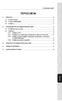 ΠΕΡΙΕΧΟΜΕΝΑ XPS 2.0 60 DJ SET 1. ΕΙΣΑΓΩΓΗ... 2 1.1. Το κουτί περιέχει... 2 1.2. Τεχνικές προδιαγραφές... 2 1.3. Συστάσεις... 3 2. ΕΓΚΑΤΑΣΤΑΣΗ ΤΟΥ ΚΙΤ ΗΧΕΙΩΝ XPS 2.0 60 DJ SET... 3 2.1. Τοποθέτηση του κιτ
ΠΕΡΙΕΧΟΜΕΝΑ XPS 2.0 60 DJ SET 1. ΕΙΣΑΓΩΓΗ... 2 1.1. Το κουτί περιέχει... 2 1.2. Τεχνικές προδιαγραφές... 2 1.3. Συστάσεις... 3 2. ΕΓΚΑΤΑΣΤΑΣΗ ΤΟΥ ΚΙΤ ΗΧΕΙΩΝ XPS 2.0 60 DJ SET... 3 2.1. Τοποθέτηση του κιτ
LASERJET ENTERPRISE MFP. Συνοπτικές οδηγίες χρήσης
 LASERJET ENTERPRISE MFP Συνοπτικές οδηγίες χρήσης M725dn M725f M725z M725z+ Εκτύπωση μιας αποθηκευμένης εργασίας Χρησιμοποιήστε την ακόλουθη διαδικασία για να εκτυπώσετε μια εργασία που είναι αποθηκευμένη
LASERJET ENTERPRISE MFP Συνοπτικές οδηγίες χρήσης M725dn M725f M725z M725z+ Εκτύπωση μιας αποθηκευμένης εργασίας Χρησιμοποιήστε την ακόλουθη διαδικασία για να εκτυπώσετε μια εργασία που είναι αποθηκευμένη
 http://www.advanced-ip-scanner.com/gr/ Σο Advanced IP Scanner είναι μια γρήγορη και αξιόπιστη λύση σάρωσης δικτύου. ας επιτρέπει εύκολα και γρήγορα να ανακτήσετε όλες τις απαιτούμενες πληροφορίες για τους
http://www.advanced-ip-scanner.com/gr/ Σο Advanced IP Scanner είναι μια γρήγορη και αξιόπιστη λύση σάρωσης δικτύου. ας επιτρέπει εύκολα και γρήγορα να ανακτήσετε όλες τις απαιτούμενες πληροφορίες για τους
ΞΕΚΙΝΗΣΤΕ. Θέλετε να συνδέσετε τον εκτυπωτή σε ασύρµατο δίκτυο; Χρησιµοποιήστε την ενότητα. Εγκατάσταση και σύνδεση ενσύρµατης. λειτουργίας.
 ΞΕΚΙΝΗΣΤΕ Ε Ω Εάν απαντήσετε «Ναι» σε κάποια από τις παρακάτω ερωτήσεις, προχωρήστε στην ενότητα που υποδεικνύεται για οδηγίες σχετικά µε την εγκατάσταση και τις συνδέσεις. Θέλετε να συνδέσετε τον εκτυπωτή
ΞΕΚΙΝΗΣΤΕ Ε Ω Εάν απαντήσετε «Ναι» σε κάποια από τις παρακάτω ερωτήσεις, προχωρήστε στην ενότητα που υποδεικνύεται για οδηγίες σχετικά µε την εγκατάσταση και τις συνδέσεις. Θέλετε να συνδέσετε τον εκτυπωτή
Για περισσότερες πληροφορίες σχετικά με τη συμβατότητα του λογισμικού με άλλα λειτουργικά συστήματα, επικοινωνήστε με το τμήμα υποστήριξης πελατών.
 Σελίδα 1 από 7 Οδηγός σύνδεσης Υποστηριζόμενα λειτουργικά συστήματα Μπορείτε να πραγματοποιήσετε εγκατάσταση του λογισμικού του εκτυπωτή χρησιμοποιώντας το CD Λογισμικό και τεκμηρίωση για τα ακόλουθα λειτουργικά
Σελίδα 1 από 7 Οδηγός σύνδεσης Υποστηριζόμενα λειτουργικά συστήματα Μπορείτε να πραγματοποιήσετε εγκατάσταση του λογισμικού του εκτυπωτή χρησιμοποιώντας το CD Λογισμικό και τεκμηρίωση για τα ακόλουθα λειτουργικά
ΠΡΟΣΑΡΜΟΓΕΑ ΙΑΣ ΥΝ ΕΣΗΣ ΣΥΣΚΕΥ ΗΣ ΑΝΑΠΑΡΑΓΩΓΗΣ D. KS-PD500 Πριν χρησιμοποιήσετε αυτόν τον προσαρμογέα
 ΠΡΟΣΑΡΜΟΓΕΑ ΙΑΣ ΥΝ ΕΣΗΣ ΣΥΣΚΕΥ ΗΣ ΑΝΑΠΑΡΑΓΩΓΗΣ D. KS-PD500 Πριν χρησιμοποιήσετε αυτόν τον προσαρμογέα 1 Υποστηριζόμενοι δέκτες αυτοκινήτου της JVC Αυτός ο προσαρμογέας υποστηρίζει τους παρακάτω δέκτες
ΠΡΟΣΑΡΜΟΓΕΑ ΙΑΣ ΥΝ ΕΣΗΣ ΣΥΣΚΕΥ ΗΣ ΑΝΑΠΑΡΑΓΩΓΗΣ D. KS-PD500 Πριν χρησιμοποιήσετε αυτόν τον προσαρμογέα 1 Υποστηριζόμενοι δέκτες αυτοκινήτου της JVC Αυτός ο προσαρμογέας υποστηρίζει τους παρακάτω δέκτες
Stellarium Εγχειρίδιο Οδηγιών
 Προϋποθέσεις συστήματος: Windows (XP, Vista, 7) με DirectX 9.x και τελευταίες ServicePack ή MacOS X 10.3.x (ή υψηλότερη), κάρτα γραφικών 3D με υποστήριξη OpenGL, ελάχ. 512 MB RAM, 1 GB διαθέσιμος χώρος
Προϋποθέσεις συστήματος: Windows (XP, Vista, 7) με DirectX 9.x και τελευταίες ServicePack ή MacOS X 10.3.x (ή υψηλότερη), κάρτα γραφικών 3D με υποστήριξη OpenGL, ελάχ. 512 MB RAM, 1 GB διαθέσιμος χώρος
1ο Φύλλο Εργασίας. της παλέτας Ήχος. Πώς μπορούμε να εισάγουμε και να αναπαράγουμε έναν ήχο;
 1ο Φύλλο Εργασίας της παλέτας Ήχος Πώς μπορούμε να εισάγουμε και να αναπαράγουμε έναν ήχο; Για να εισάγουμε ένα ή περισσότερα μουσικά κλιπ σε ένα αντικείμενο, επιλέγουμε από το μεσαίο παράθυρο του Scratch
1ο Φύλλο Εργασίας της παλέτας Ήχος Πώς μπορούμε να εισάγουμε και να αναπαράγουμε έναν ήχο; Για να εισάγουμε ένα ή περισσότερα μουσικά κλιπ σε ένα αντικείμενο, επιλέγουμε από το μεσαίο παράθυρο του Scratch
Οδηγός αναβάθμισης των Windows 8 βήμα προς βήμα ΕΜΠΙΣΤΕΥΤ ΚΟ 1/53
 Οδηγός αναβάθμισης των Windows 8 βήμα προς βήμα ΕΜΠΙΣΤΕΥΤ ΚΟ 1/53 Περιεχόμενα 1. 1. Διαδικασία των Windows 8 2. Απαιτήσεις συστήματος 3. Προετοιμασία 2. 3. 4. 5. με τη 6. 1. Εξατομίκευση 2. Ασύρματο 3.
Οδηγός αναβάθμισης των Windows 8 βήμα προς βήμα ΕΜΠΙΣΤΕΥΤ ΚΟ 1/53 Περιεχόμενα 1. 1. Διαδικασία των Windows 8 2. Απαιτήσεις συστήματος 3. Προετοιμασία 2. 3. 4. 5. με τη 6. 1. Εξατομίκευση 2. Ασύρματο 3.
Ενηµερώσεις λογισµικού Οδηγός χρήσης
 Ενηµερώσεις λογισµικού Οδηγός χρήσης Copyright 2009 Hewlett-Packard Development Company, L.P. Η ονοµασία Windows είναι σήµα κατατεθέν της Microsoft Corporation στις Ηνωµένες Πολιτείες. Οι πληροφορίες στο
Ενηµερώσεις λογισµικού Οδηγός χρήσης Copyright 2009 Hewlett-Packard Development Company, L.P. Η ονοµασία Windows είναι σήµα κατατεθέν της Microsoft Corporation στις Ηνωµένες Πολιτείες. Οι πληροφορίες στο
Εξωτερικές συσκευές Οδηγός χρήσης
 Εξωτερικές συσκευές Οδηγός χρήσης Copyright 2008 Hewlett-Packard Development Company, L.P. Οι πληροφορίες στο παρόν έγγραφο μπορεί να αλλάξουν χωρίς προειδοποίηση. Οι μοναδικές εγγυήσεις για προϊόντα και
Εξωτερικές συσκευές Οδηγός χρήσης Copyright 2008 Hewlett-Packard Development Company, L.P. Οι πληροφορίες στο παρόν έγγραφο μπορεί να αλλάξουν χωρίς προειδοποίηση. Οι μοναδικές εγγυήσεις για προϊόντα και
ΟΔΗΓΌΣ ΓΡΉΓΟΡΗΣ ΕΚΚΊΝΗΣΗΣ
 ΟΔΗΓΌΣ ΓΡΉΓΟΡΗΣ ΕΚΚΊΝΗΣΗΣ KA-PT04 ΟΔΗΓΌΣ ΓΡΉΓΟΡΗΣ ΕΚΚΊΝΗΣΗΣ ΣΑΣ ΕΥΧΑΡΙΣΤΟΎΜΕ ΠΟΥ ΕΠΙΛΈΞΑΤΕ ΑΥΤΌ ΤΟ ΠΡΟΪΌΝ, ΔΙΑΒΆΣΤΕ ΜΕ ΠΡΟΣΟΧΉ ΤΟ ΠΑΡΌΝ ΕΓΧΕΙΡΊΔΙΟ ΠΡΟΤΟΎ ΧΡΗΣΙΜΟΠΟΙΉΣΕΤΕ ΤΟ ΠΡΟΪΌΝ ΚΑΙ ΦΥΛΆΞΤΕ ΤΟ ΓΙΑ ΜΕΛΛΟΝΤΙΚΉ
ΟΔΗΓΌΣ ΓΡΉΓΟΡΗΣ ΕΚΚΊΝΗΣΗΣ KA-PT04 ΟΔΗΓΌΣ ΓΡΉΓΟΡΗΣ ΕΚΚΊΝΗΣΗΣ ΣΑΣ ΕΥΧΑΡΙΣΤΟΎΜΕ ΠΟΥ ΕΠΙΛΈΞΑΤΕ ΑΥΤΌ ΤΟ ΠΡΟΪΌΝ, ΔΙΑΒΆΣΤΕ ΜΕ ΠΡΟΣΟΧΉ ΤΟ ΠΑΡΌΝ ΕΓΧΕΙΡΊΔΙΟ ΠΡΟΤΟΎ ΧΡΗΣΙΜΟΠΟΙΉΣΕΤΕ ΤΟ ΠΡΟΪΌΝ ΚΑΙ ΦΥΛΆΞΤΕ ΤΟ ΓΙΑ ΜΕΛΛΟΝΤΙΚΉ
Οδηγός Χρήσης για Windows
 Οδηγός Χρήσης για Windows Περιεχόμενα Γρήγορο ξεκίνημα... 1 Εγκατάσταση του λογισμικού... 1 Χρήση του Εικονιδίου στην Περιοχή Ειδοποιήσεων... 6 Επαναφορά του εικονιδίου στην Περιοχή ειδοποιήσεων... 8 Διαχείριση
Οδηγός Χρήσης για Windows Περιεχόμενα Γρήγορο ξεκίνημα... 1 Εγκατάσταση του λογισμικού... 1 Χρήση του Εικονιδίου στην Περιοχή Ειδοποιήσεων... 6 Επαναφορά του εικονιδίου στην Περιοχή ειδοποιήσεων... 8 Διαχείριση
Περιεχόμενα. Μέρος 1: Βασικές έννοιες της πληροφορικής... 13. Πρόλογος... 11
 Περιεχόμενα Πρόλογος... 11 Μέρος 1: Βασικές έννοιες της πληροφορικής... 13 1.1 Windows XP... 15 1.2 Επιφάνεια εργασίας... 19 1.3 Γραμμή εργασιών... 24 1.4 Χειρισμός παραθύρων... 30 1.5 Μενού... 36 1.6
Περιεχόμενα Πρόλογος... 11 Μέρος 1: Βασικές έννοιες της πληροφορικής... 13 1.1 Windows XP... 15 1.2 Επιφάνεια εργασίας... 19 1.3 Γραμμή εργασιών... 24 1.4 Χειρισμός παραθύρων... 30 1.5 Μενού... 36 1.6
Εισαγωγή. Περιεχόμενα της συσκευασίας. Τεχνικές Προδιαγραφές. Απαιτήσεις συστήματος. Ελληνική Έκδοση SWEEX.COM
 Εισαγωγή IP001 Sweex USB Internet Phone with Display Αρχικά, σας ευχαριστούμε που αγοράσατε το Sweex USB Internet Phone with Display. Με αυτό το τηλέφωνο εύκολης σύνδεσης μπορείτε να πραγματοποιήσετε κλήσεις
Εισαγωγή IP001 Sweex USB Internet Phone with Display Αρχικά, σας ευχαριστούμε που αγοράσατε το Sweex USB Internet Phone with Display. Με αυτό το τηλέφωνο εύκολης σύνδεσης μπορείτε να πραγματοποιήσετε κλήσεις
Eλληνικά. Πληροφορίες σχετικά µε την ασφάλεια
 Aυτός ο οδηγός περιλαµβάνει: "Πληροφορίες σχετικά µε την ασφάλεια" στη σελίδα 23. "Αντιµετώπιση προβληµάτων εγκατάστασης" στη σελίδα 24. "Εύρεση περισσότερων πληροφοριών" στη σελίδα 28. Πληροφορίες σχετικά
Aυτός ο οδηγός περιλαµβάνει: "Πληροφορίες σχετικά µε την ασφάλεια" στη σελίδα 23. "Αντιµετώπιση προβληµάτων εγκατάστασης" στη σελίδα 24. "Εύρεση περισσότερων πληροφοριών" στη σελίδα 28. Πληροφορίες σχετικά
Περιεχόμενα. Λίγα λόγια από το συγγραφέα Windows Vista Επιφάνεια εργασίας Γραμμή εργασιών... 31
 Περιεχόμενα Λίγα λόγια από το συγγραφέα... 7 91 Windows Vista... 9 92 Επιφάνεια εργασίας... 18 93 Γραμμή εργασιών... 31 94 Χειρισμός παραθύρων... 53 95 Το παράθυρο Υπολογιστής... 77 96 Το μενού Έναρξη...
Περιεχόμενα Λίγα λόγια από το συγγραφέα... 7 91 Windows Vista... 9 92 Επιφάνεια εργασίας... 18 93 Γραμμή εργασιών... 31 94 Χειρισμός παραθύρων... 53 95 Το παράθυρο Υπολογιστής... 77 96 Το μενού Έναρξη...
Πολυµέσα. Οδηγός χρήσης
 Πολυµέσα Οδηγός χρήσης Copyright 2007 Hewlett-Packard Development Company, L.P. Η ονοµασία Windows είναι εµπορικό σήµα κατατεθέν της εταιρείας Microsoft Corporation στις Η.Π.Α. Οι πληροφορίες στο παρόν
Πολυµέσα Οδηγός χρήσης Copyright 2007 Hewlett-Packard Development Company, L.P. Η ονοµασία Windows είναι εµπορικό σήµα κατατεθέν της εταιρείας Microsoft Corporation στις Η.Π.Α. Οι πληροφορίες στο παρόν
Οδηγός γρήγορης εκκίνησης του PowerSuite
 Το PowerSuite είναι η ολοκληρωμένη λύση απόδοσης για τον υπολογιστή σας. Ενσωματώνοντας το RegistryBooster, το DriverScanner και το SpeedUpMyPC σε ένα ενιαίο περιβάλλον εργασίας σάρωσης, το PowerSuite
Το PowerSuite είναι η ολοκληρωμένη λύση απόδοσης για τον υπολογιστή σας. Ενσωματώνοντας το RegistryBooster, το DriverScanner και το SpeedUpMyPC σε ένα ενιαίο περιβάλλον εργασίας σάρωσης, το PowerSuite
Τηλεχειριστήριο HP Mobile (Μόνο σε επιλεγµένα µοντέλα) Οδηγός χρήσης
 Τηλεχειριστήριο HP Mobile (Μόνο σε επιλεγµένα µοντέλα) Οδηγός χρήσης Copyright 2008 Hewlett-Packard Development Company, L.P. Οι ονοµασίες Windows και Windows Vista είναι σήµατα κατατεθέντα της Microsoft
Τηλεχειριστήριο HP Mobile (Μόνο σε επιλεγµένα µοντέλα) Οδηγός χρήσης Copyright 2008 Hewlett-Packard Development Company, L.P. Οι ονοµασίες Windows και Windows Vista είναι σήµατα κατατεθέντα της Microsoft
Πολυµέσα Οδηγός χρήσης
 Πολυµέσα Οδηγός χρήσης Copyright 2007 Hewlett-Packard Development Company, L.P. Η ονοµασία Windows είναι σήµα κατατεθέν της Microsoft Corporation στις Ηνωµένες Πολιτείες. Οι πληροφορίες στο παρόν έγγραφο
Πολυµέσα Οδηγός χρήσης Copyright 2007 Hewlett-Packard Development Company, L.P. Η ονοµασία Windows είναι σήµα κατατεθέν της Microsoft Corporation στις Ηνωµένες Πολιτείες. Οι πληροφορίες στο παρόν έγγραφο
Συσκευές κατάδειξης και πληκτρολόγιο Οδηγός χρήσης
 Συσκευές κατάδειξης και πληκτρολόγιο Οδηγός χρήσης Copyright 2008 Hewlett-Packard Development Company, L.P. Η ονοµασία Windows είναι σήµα κατατεθέν της Microsoft Corporation στις Ηνωµένες Πολιτείες. Οι
Συσκευές κατάδειξης και πληκτρολόγιο Οδηγός χρήσης Copyright 2008 Hewlett-Packard Development Company, L.P. Η ονοµασία Windows είναι σήµα κατατεθέν της Microsoft Corporation στις Ηνωµένες Πολιτείες. Οι
Τηλεχειριστήριο HP Mobile (Μόνο σε επιλεγμένα μοντέλα) Οδηγός χρήσης
 Τηλεχειριστήριο HP Mobile (Μόνο σε επιλεγμένα μοντέλα) Οδηγός χρήσης Copyright 2008 Hewlett-Packard Development Company, L.P. Οι ονομασίες Windows και Windows Vista είναι εμπορικά σήματα ή σήματα κατατεθέντα
Τηλεχειριστήριο HP Mobile (Μόνο σε επιλεγμένα μοντέλα) Οδηγός χρήσης Copyright 2008 Hewlett-Packard Development Company, L.P. Οι ονομασίες Windows και Windows Vista είναι εμπορικά σήματα ή σήματα κατατεθέντα
Εγκατάσταση. Επέκταση εμβέλειας WiFi N600. Μοντέλο WN3500RP
 Εγκατάσταση Επέκταση εμβέλειας WiFi N600 Μοντέλο WN3500RP Έναρξη χρήσης Η Επέκταση εμβέλειας WiFi της NETGEAR αυξάνει την απόσταση κάλυψης ενός δικτύου WiFi ενισχύοντας το υπάρχον σήμα WiFi και βελτιώνοντας
Εγκατάσταση Επέκταση εμβέλειας WiFi N600 Μοντέλο WN3500RP Έναρξη χρήσης Η Επέκταση εμβέλειας WiFi της NETGEAR αυξάνει την απόσταση κάλυψης ενός δικτύου WiFi ενισχύοντας το υπάρχον σήμα WiFi και βελτιώνοντας
